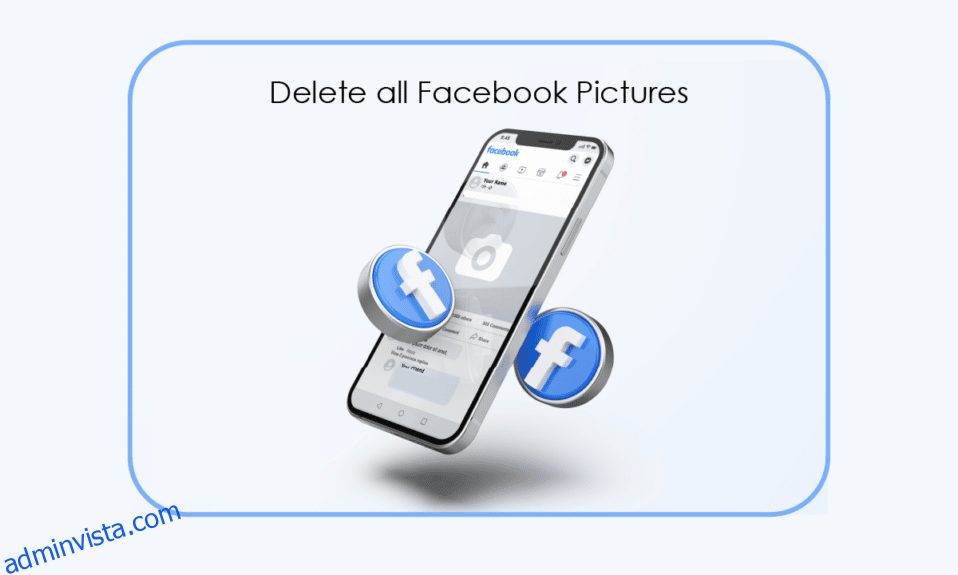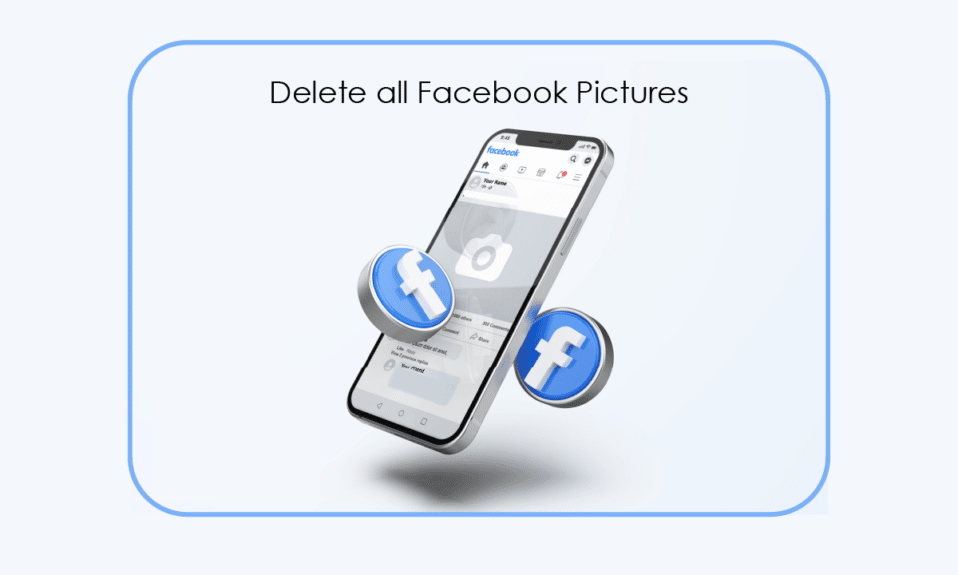
Du känner till Facebook, eller hur? Det är mer av ett grundläggande behov nu för tiden att umgås online. Med tanke på alla motreaktioner som Facebook möter dagligen på grund av felhantering av säkerheten, kanske du vill veta hur du tar bort alla dina Facebook-bilder istället för att inaktivera eller permanent ta bort ditt konto. Det kommer att göra det möjligt för dig att komma åt ditt Facebook-konto, men samtidigt skydda dig från att bli lurad. Dessutom är det viktigt att kontrollera bilderna du laddar upp på Facebook. Det är möjligt när du kan hitta alla dina Facebook-foton på ett ställe. Tja, vi har dig täckt. Du måste ha sett dina gamla bilder dyka upp med tiden som minnen. Så du kommer nu att kunna undvika den begagnade pinsamheten som kommer med det. Den här instruktionsguiden visar hur du raderar gamla bilder på Facebook och raderar alla dina Facebook-inlägg på en gång, så att du nästa gång du kommer online är välinformerad om vilka bilder som inte får se dagens ljus.
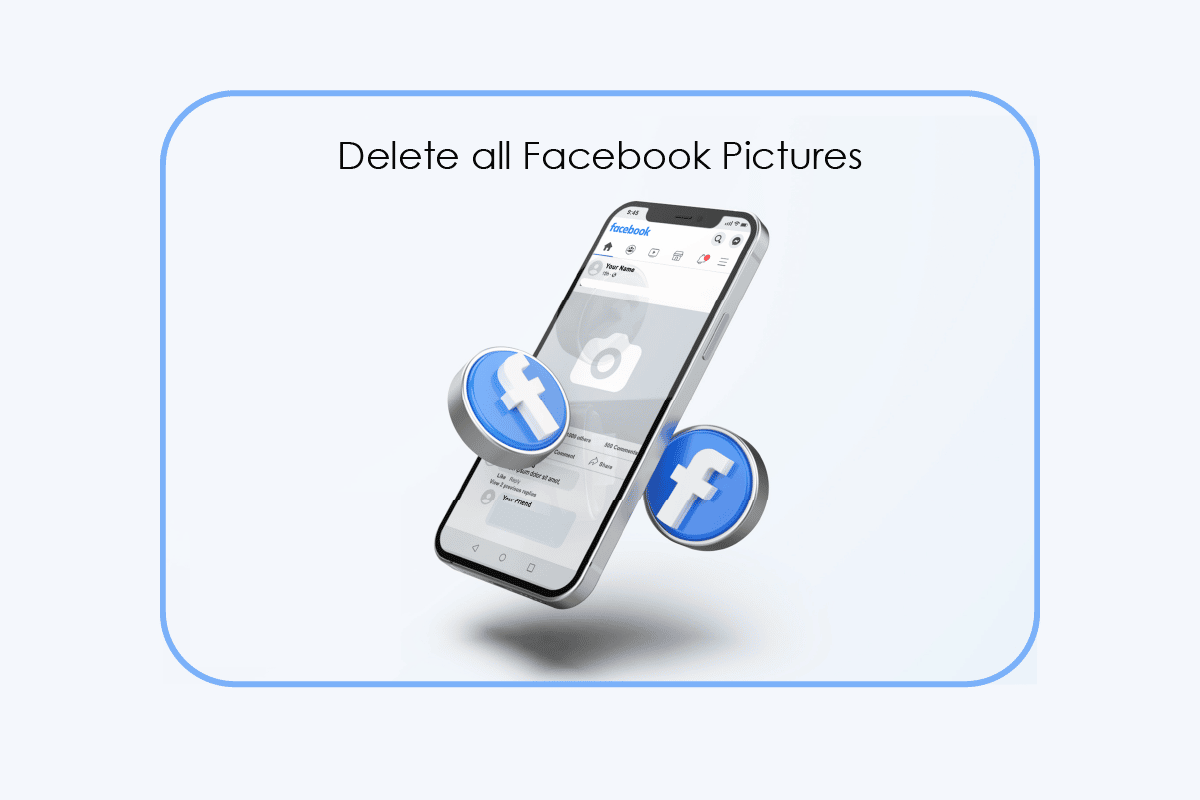
Innehållsförteckning
Hur man tar bort alla dina Facebook-bilder
Fortsätt läsa vidare för att hitta stegen som förklarar hur du tar bort alla dina Facebook-bilder i detalj med användbara illustrationer för bättre förståelse.
Hur hittar du alla dina Facebook-bilder?
Trots Facebooks strikta säkerhetsåtgärder måste du veta hur du hanterar din tidslinje om du känner att Facebook inte är säkert för dig längre. Allt du behöver göra är att hitta alla dina Facebook-foton på ett ställe eftersom det kommer att kosta dig tid att bläddra igenom varje inlägg från din profil. Fortsätt läsa för att ta reda på hur du tar bort alla dina Facebook-bilder. Steg som ska följas när du använder en mobiltelefon är:
Alternativ I: Via Facebook-appen
Obs: För båda Android och iOS enheter.
1. Öppna Facebook-appen på din telefon.
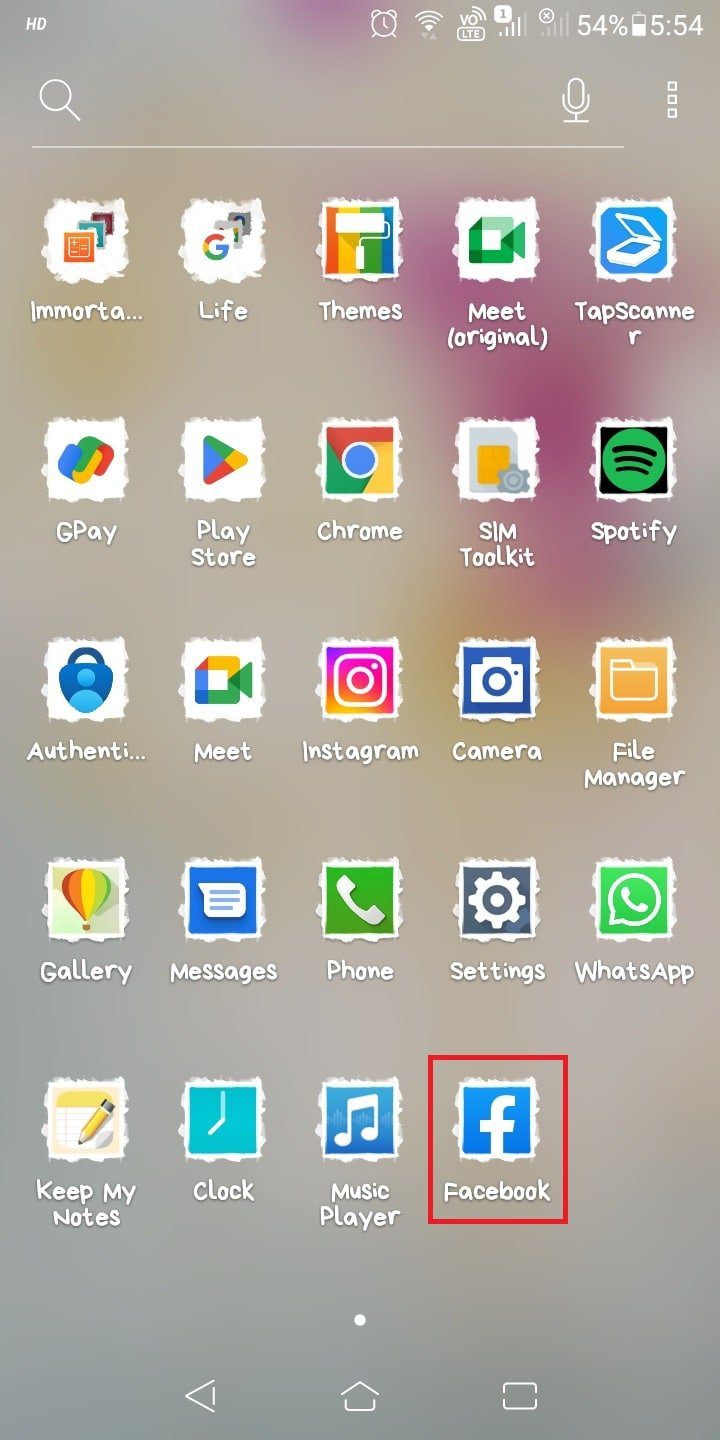
2. Logga in på ditt konto med Facebook-kontouppgifter.
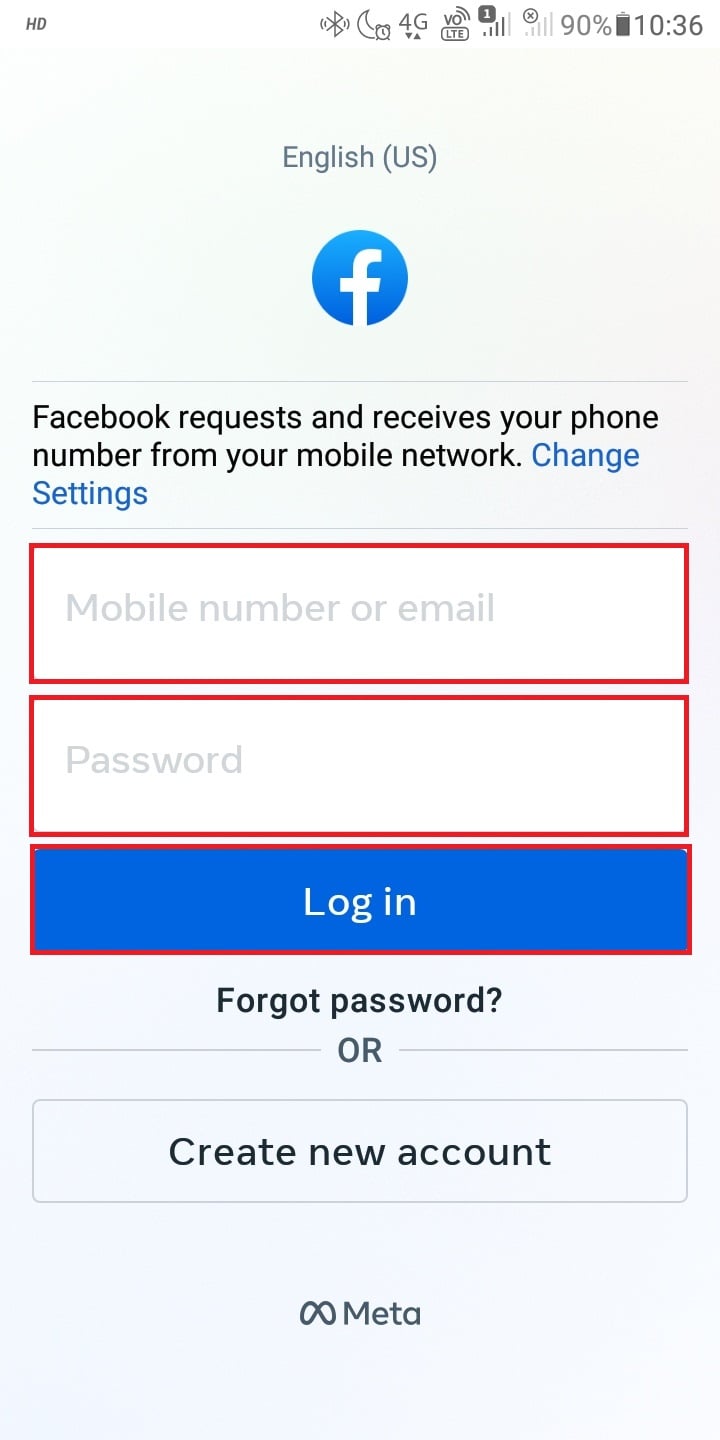
3. Klicka på hamburgerikonen.
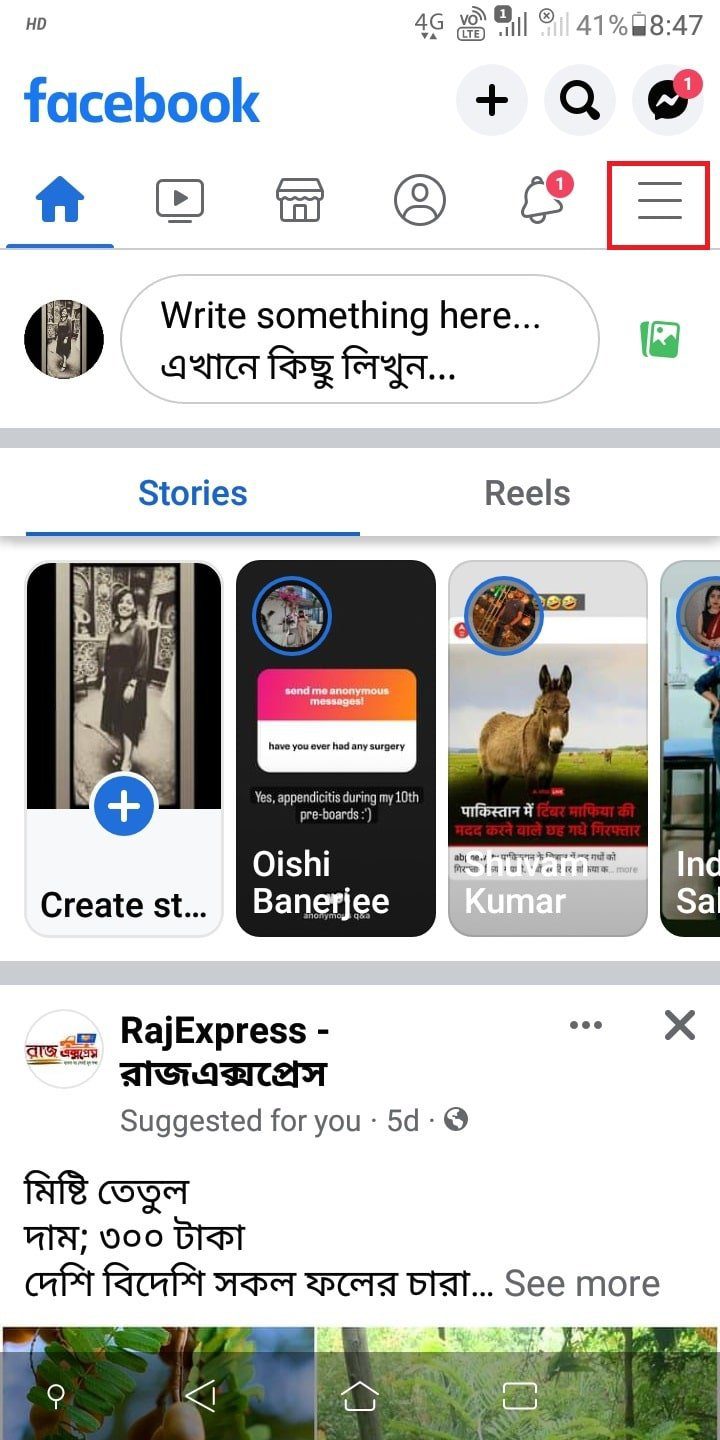
4. Tryck på ditt profilnamn.
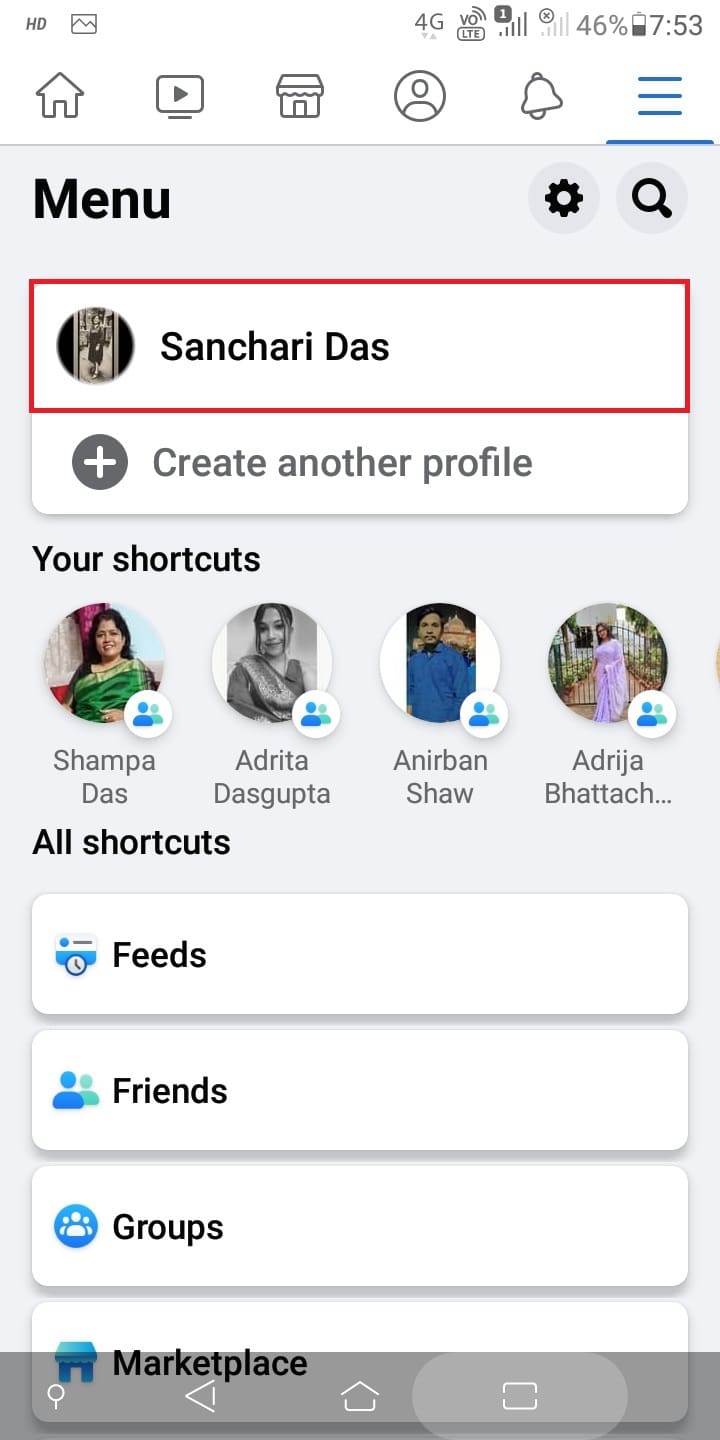
5. Svep nedåt för att trycka på Foton.
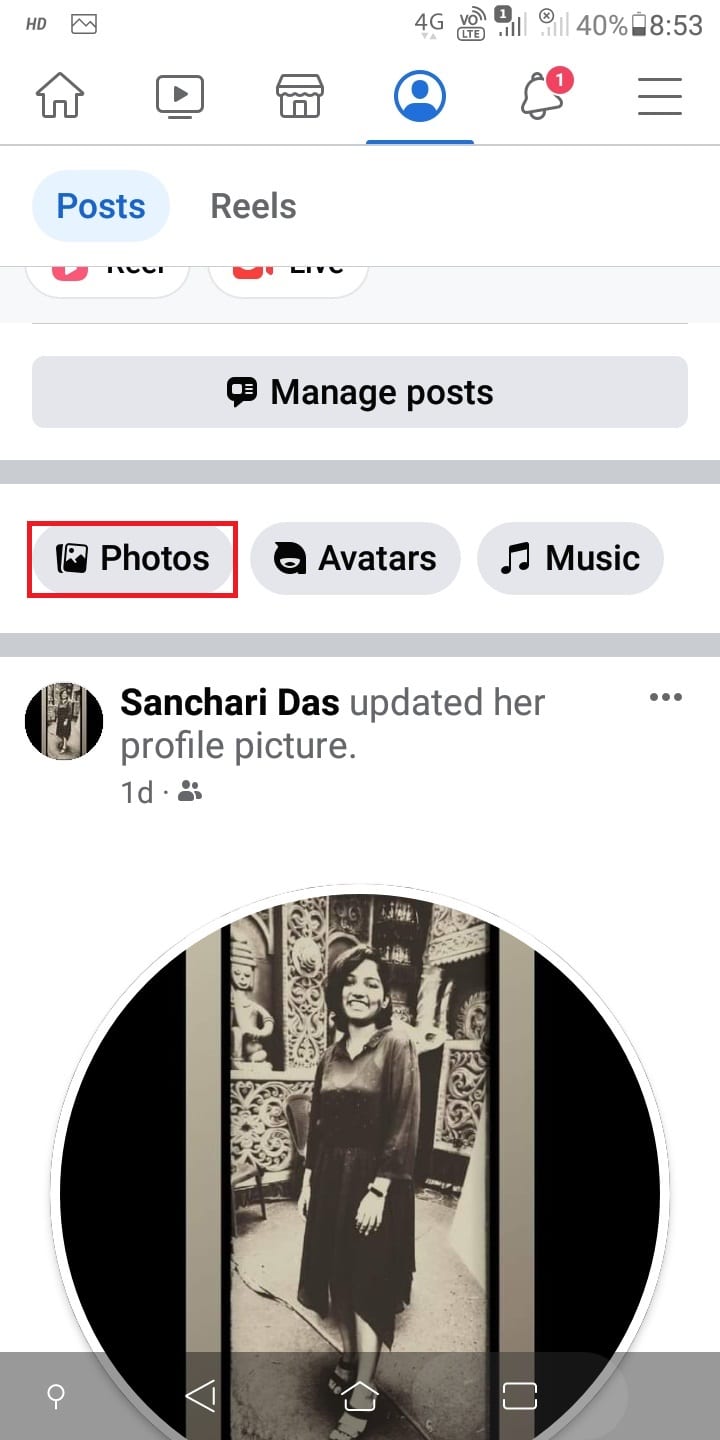
6. Klicka på fliken UPLADNINGAR för att se alla dina uppladdade bilder.
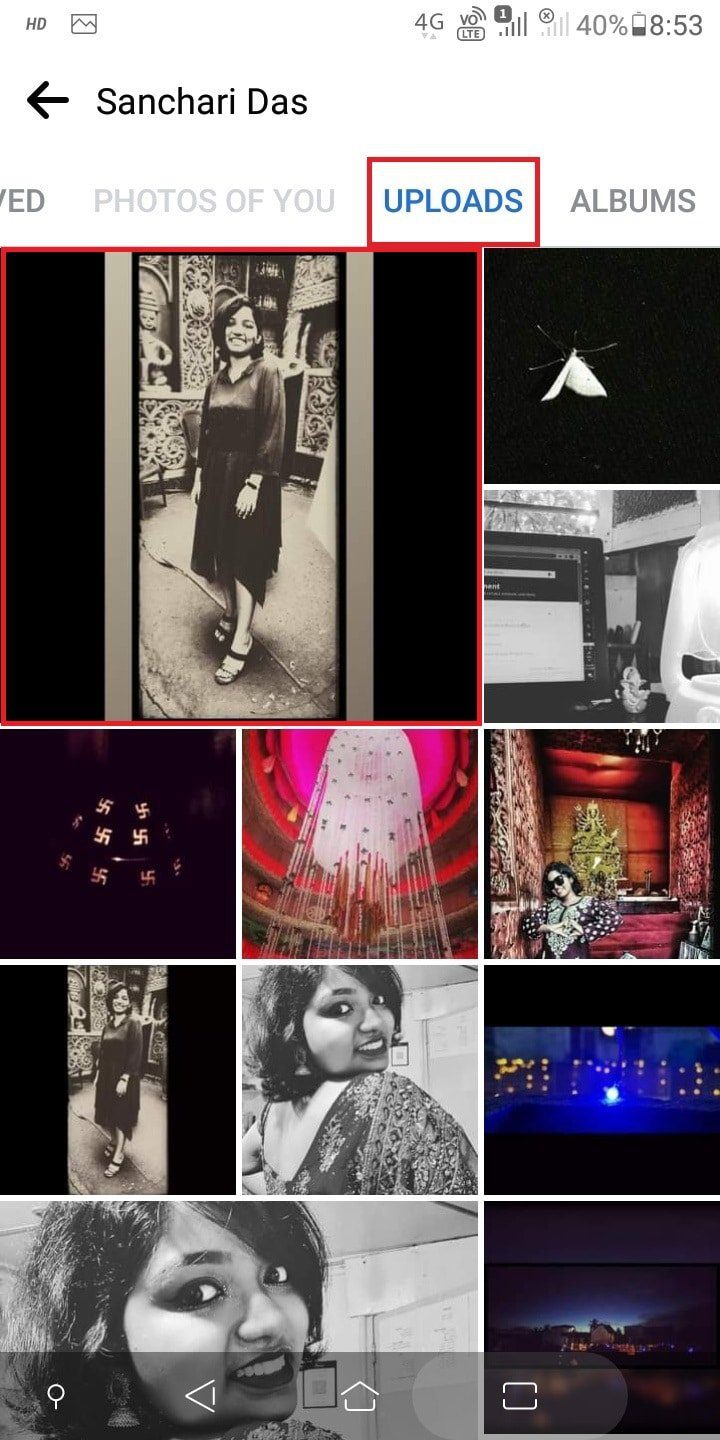
Alternativ II: Via Facebooks webbplats
Steg som ska följas på skrivbordet:
1. Öppna Facebook hemsida via din webbläsare och logga in på ditt konto.
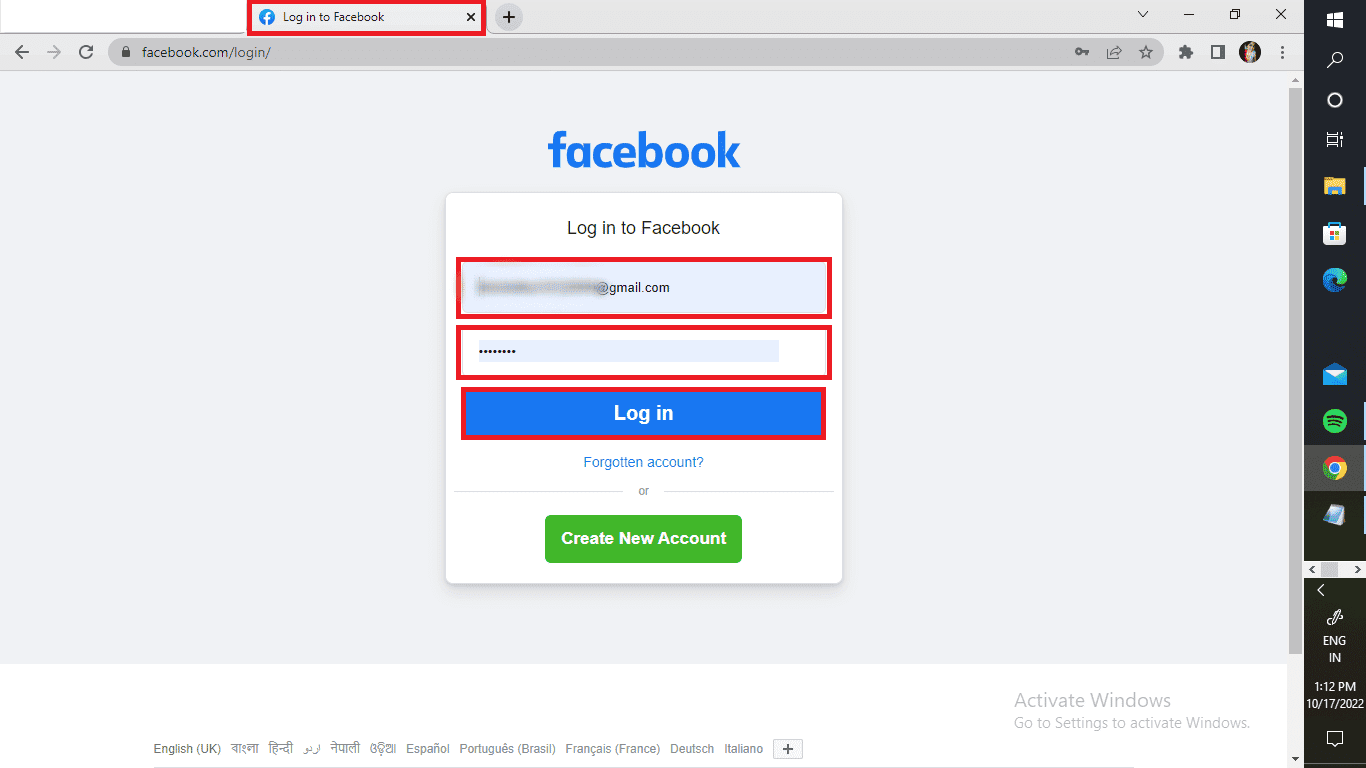
2. Klicka på ditt profilnamn i det övre vänstra hörnet.
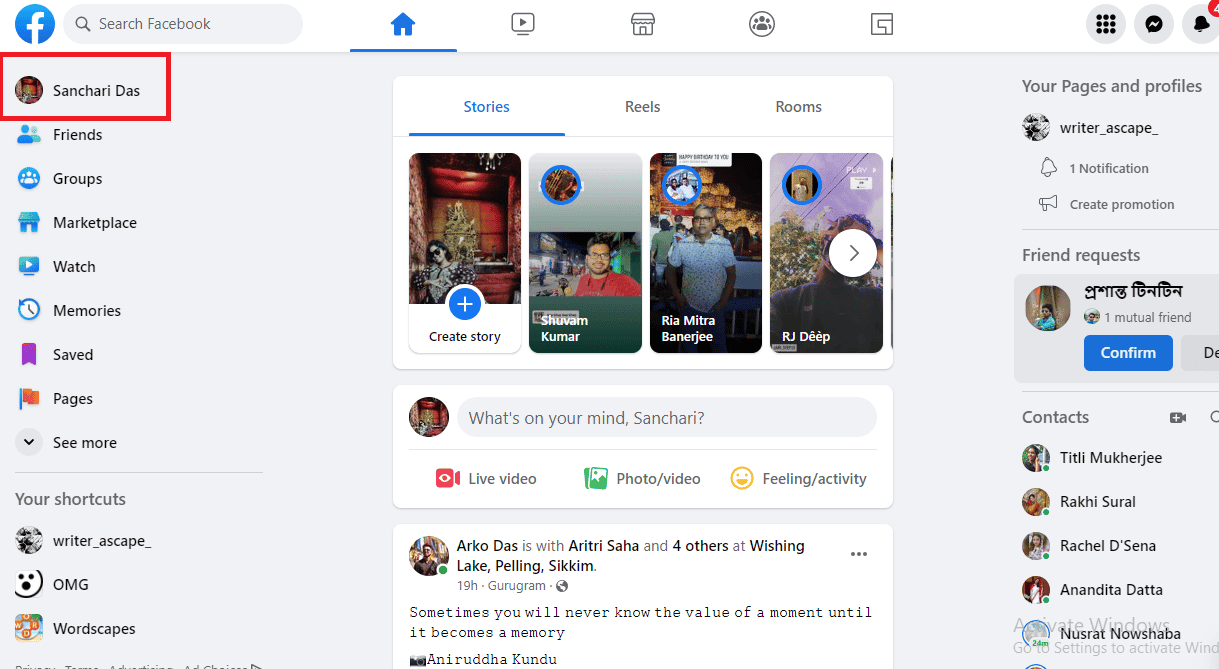
3. Klicka på fliken Foton.
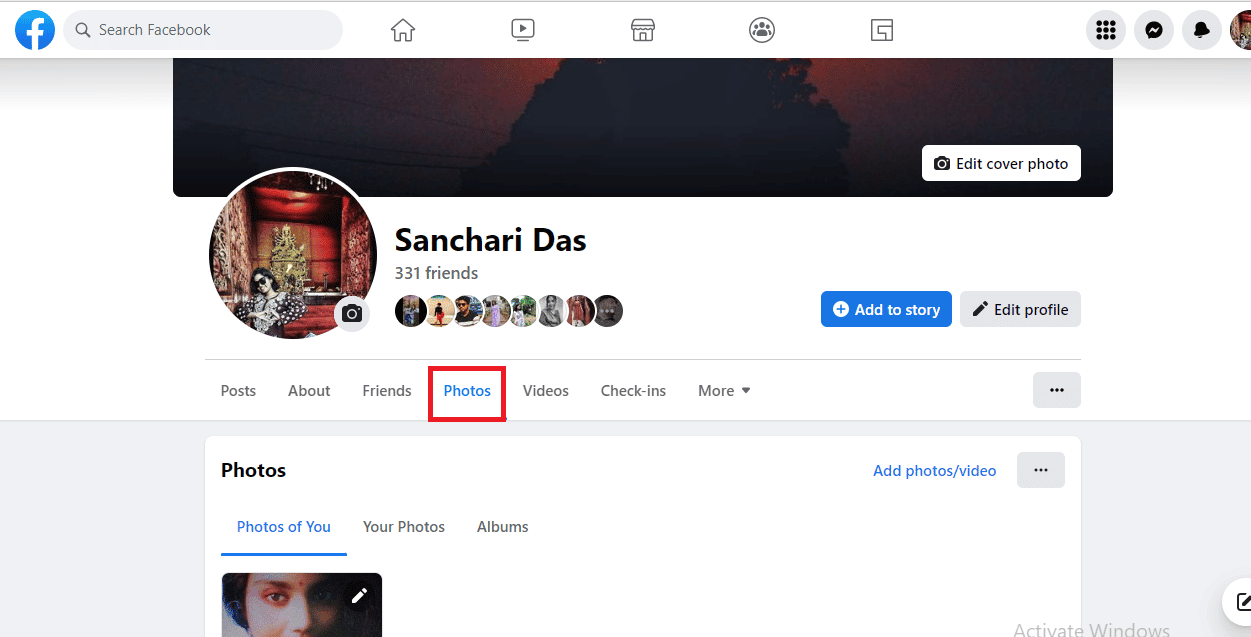
Se! Var inte det här lätt? Utför stegen själv för att få en snabb sammanfattning av dina år på Facebook! När du läser kommer du också veta hur du tar bort alla dina Facebook-bilder.
Hur hittar du gamla foton på Facebook?
Det finns ingen specifik mapp på Facebook dedikerad till gamla foton som sådana. Du kan dock hitta dem genom några unika steg som utarbetats av Facebook. Följ med för att veta hur du kan göra det. Du kan också ta bort gamla foton på Facebook. Steg som ska följas när du använder en mobiltelefon är:
1. Starta Facebook-appen och logga in på ditt konto.
2. Klicka på hamburgerikonen.
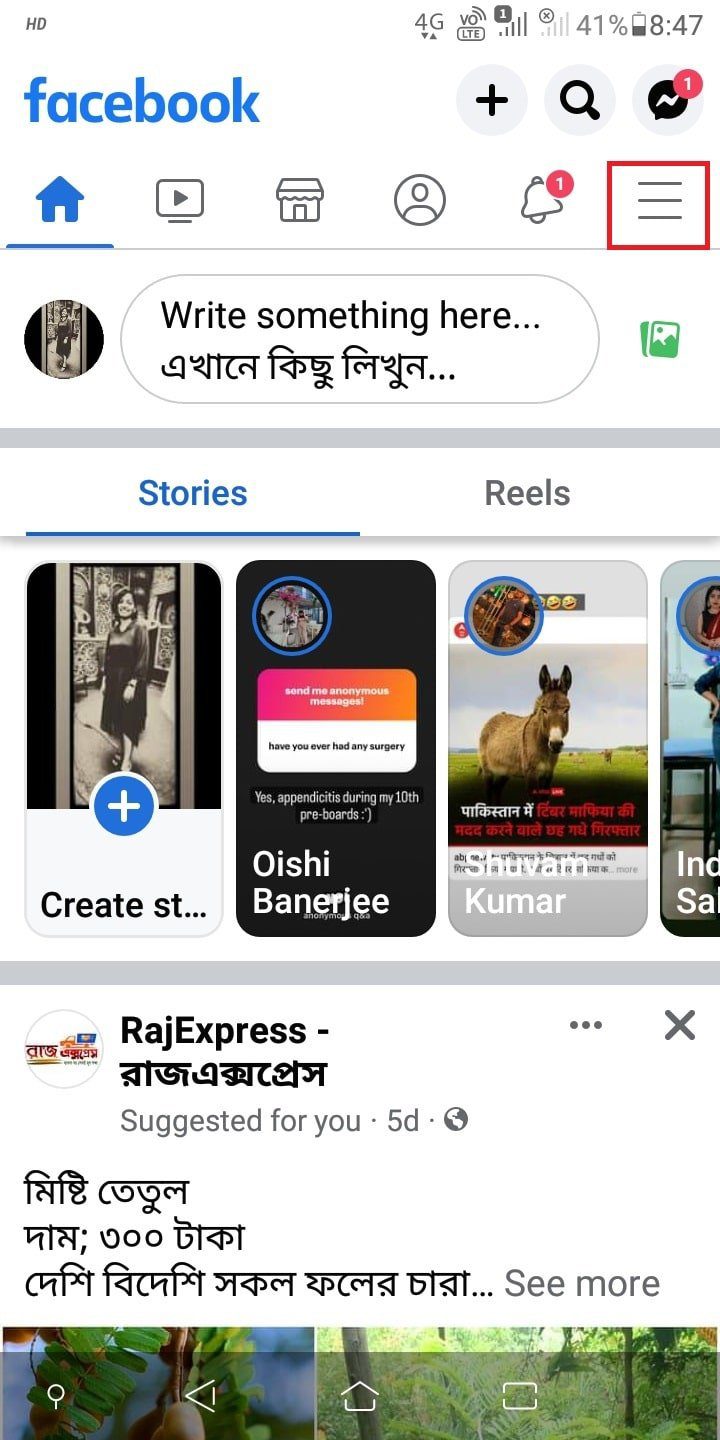
3. Tryck på ditt profilnamn > Hantera inlägg.
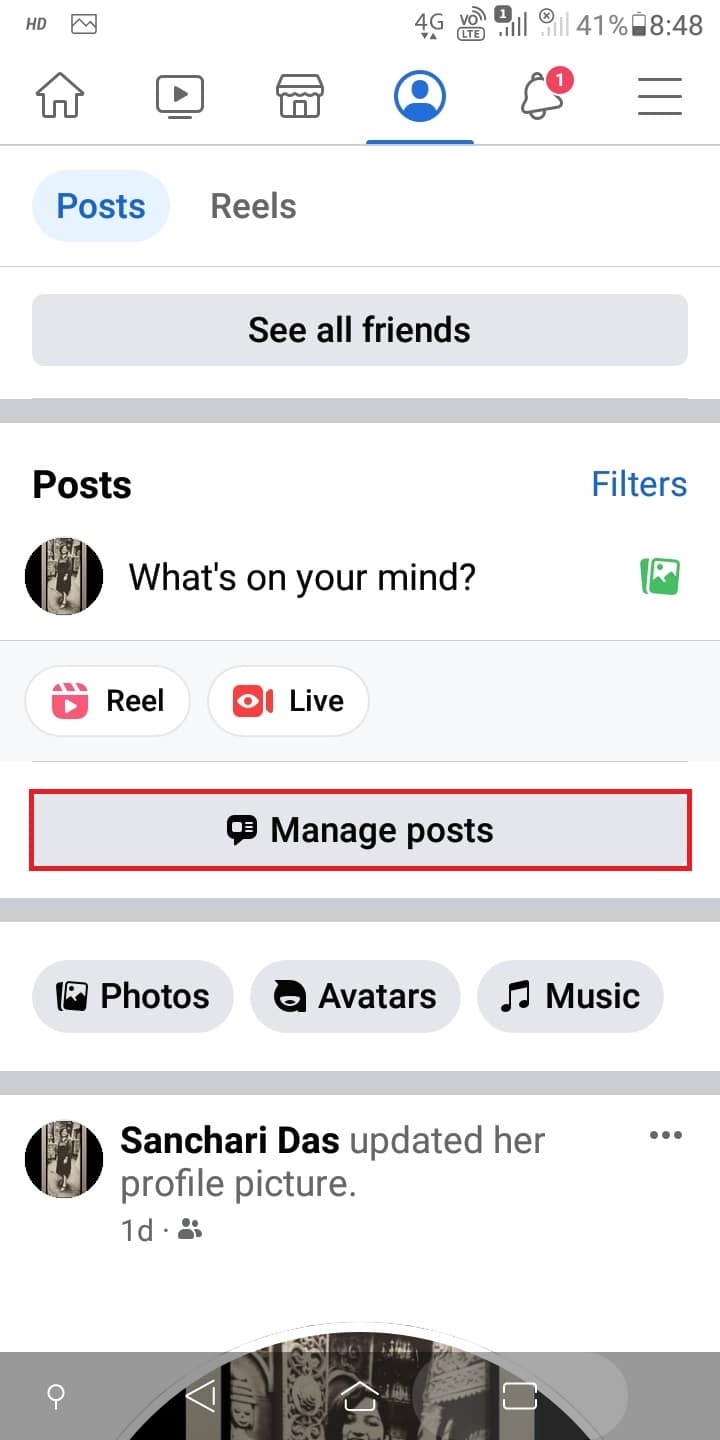
4. Klicka på Filter.
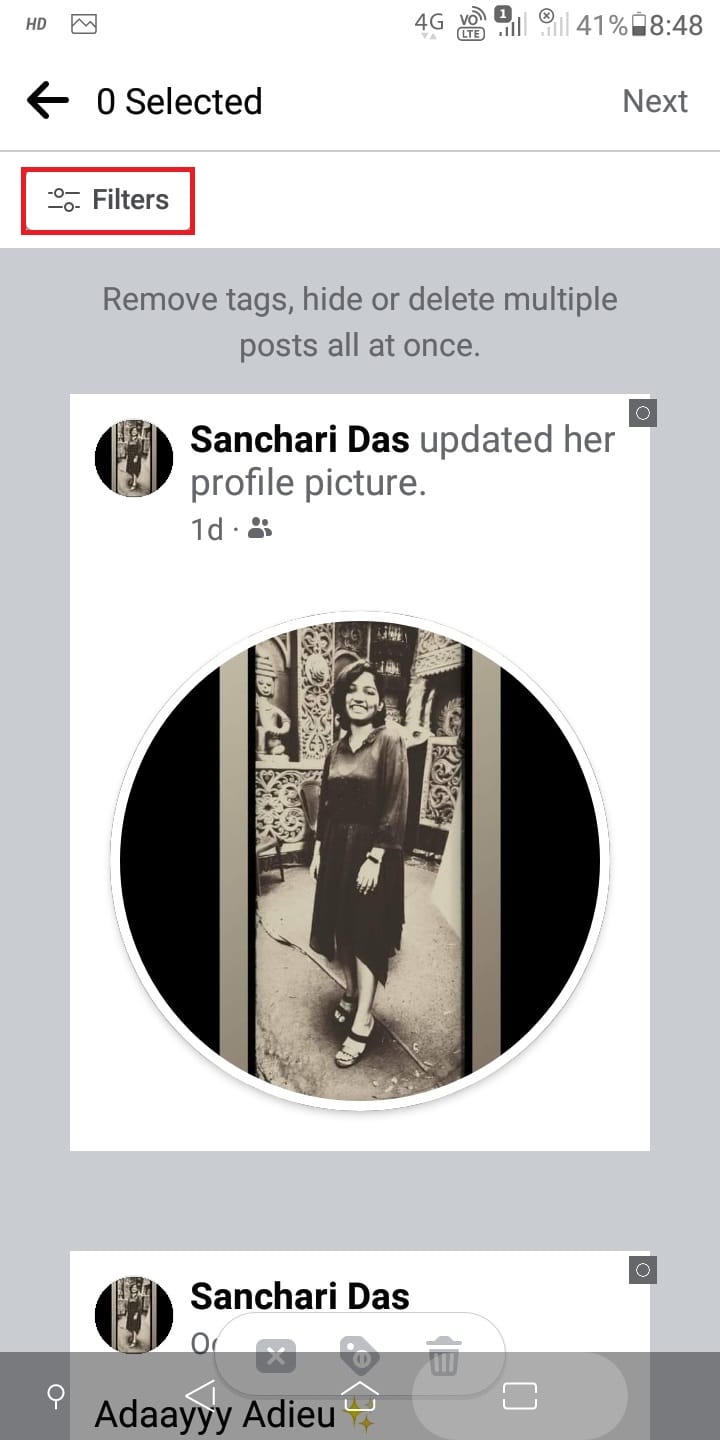
5. Välj önskade filter om du vill hitta ett specifikt foto. Tryck sedan på Klar.
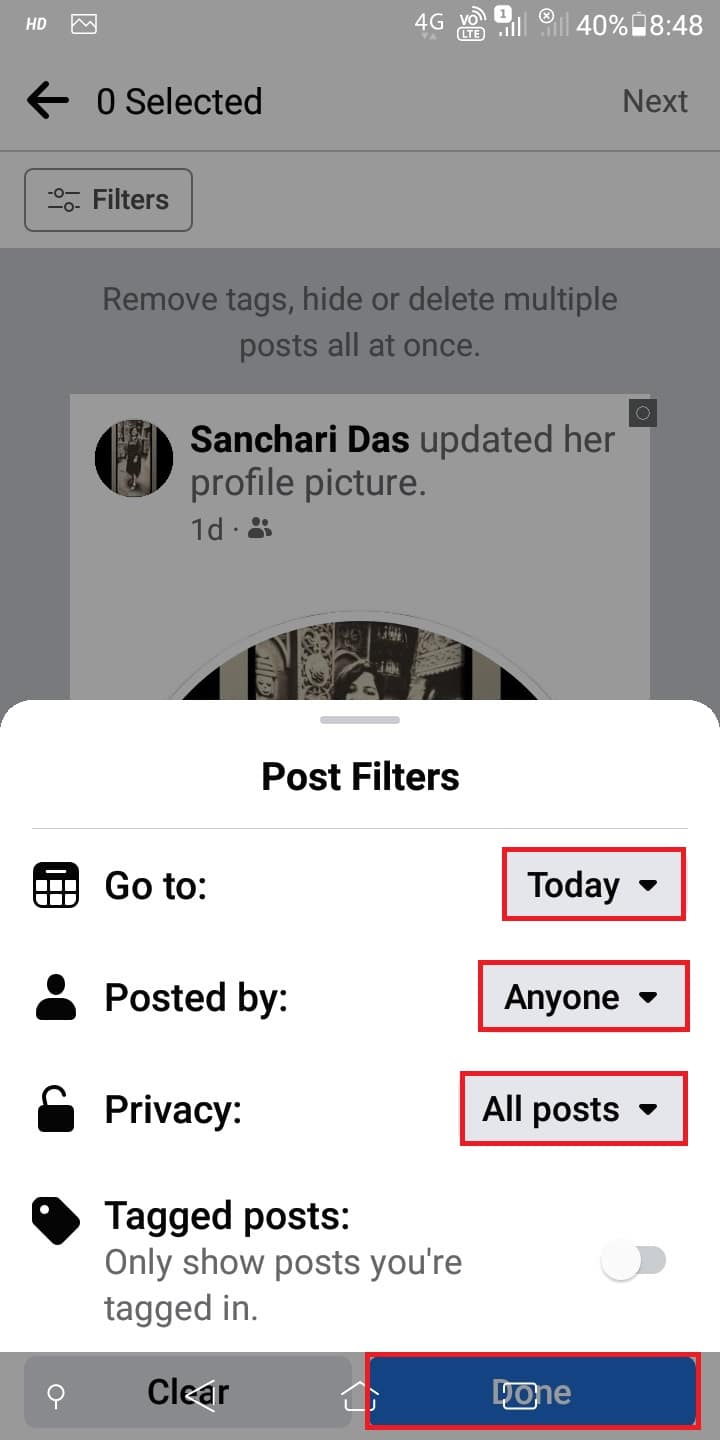
Nu kan du se alla dina gamla inlägg på Facebook. Vissa av oss kan känna sig trevliga att titta på våra minnen, men de flesta av oss suckar över att se våra gamla bilder prydda med konstiga och barnsliga poser. Facebook ger dig friheten att radera gamla bilder som du enbart har lagt upp av dig själv på Facebook. Du kan dock inte göra det med taggade foton. Läs med för att ta reda på hur du kan radera gamla foton på Facebook. Du kan också ta bort taggar om du inte vill bli taggad i inläggen.
Hur ser du taggade foton på Facebook-appen?
Du kan se taggade foton på Facebook lika enkelt som du kan hitta alla dina Facebook-foton. Följ stegen nedan för att komma ikapp detta.
1. Starta Facebook-appen på din telefon.
Obs: Se till att du är inloggad på ditt konto.
2. Tryck på hamburgerikonen > profilnamn > ikon med tre prickar.
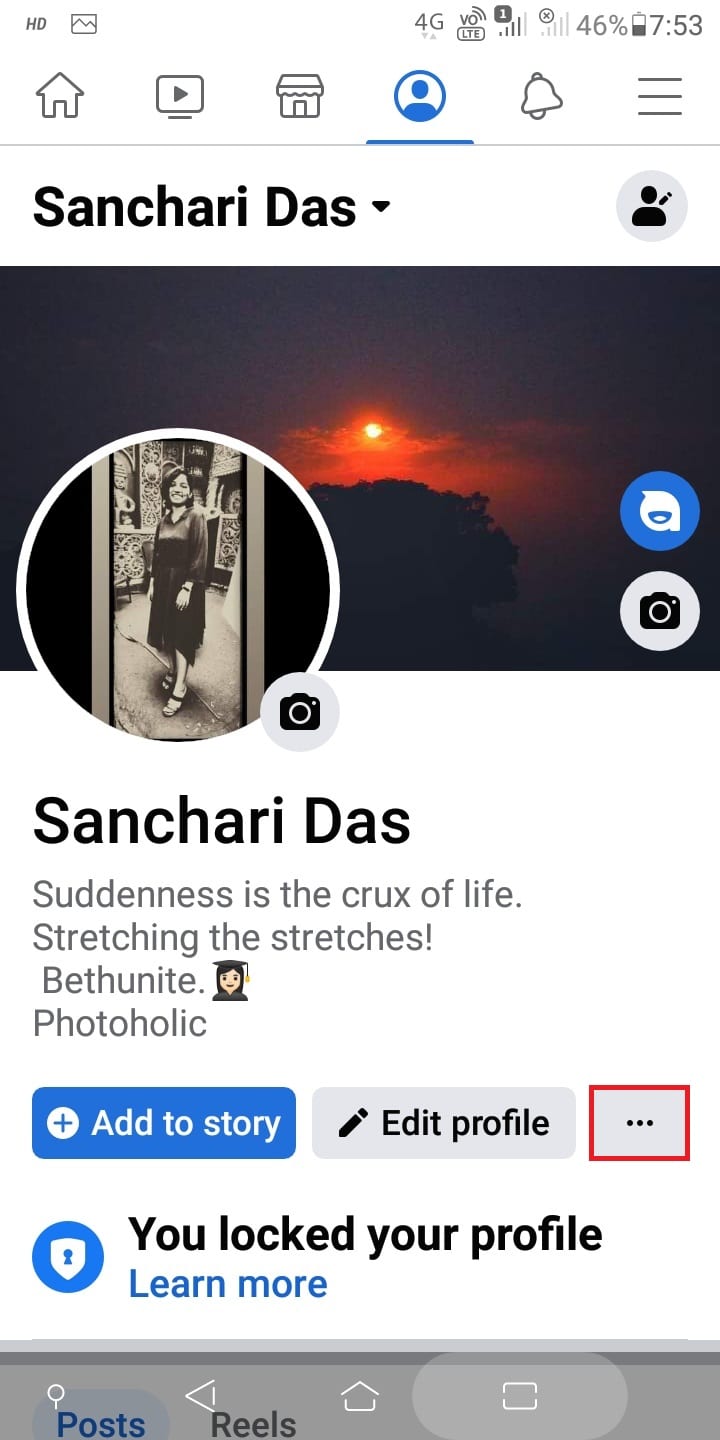
3. Klicka på Aktivitetslogg.
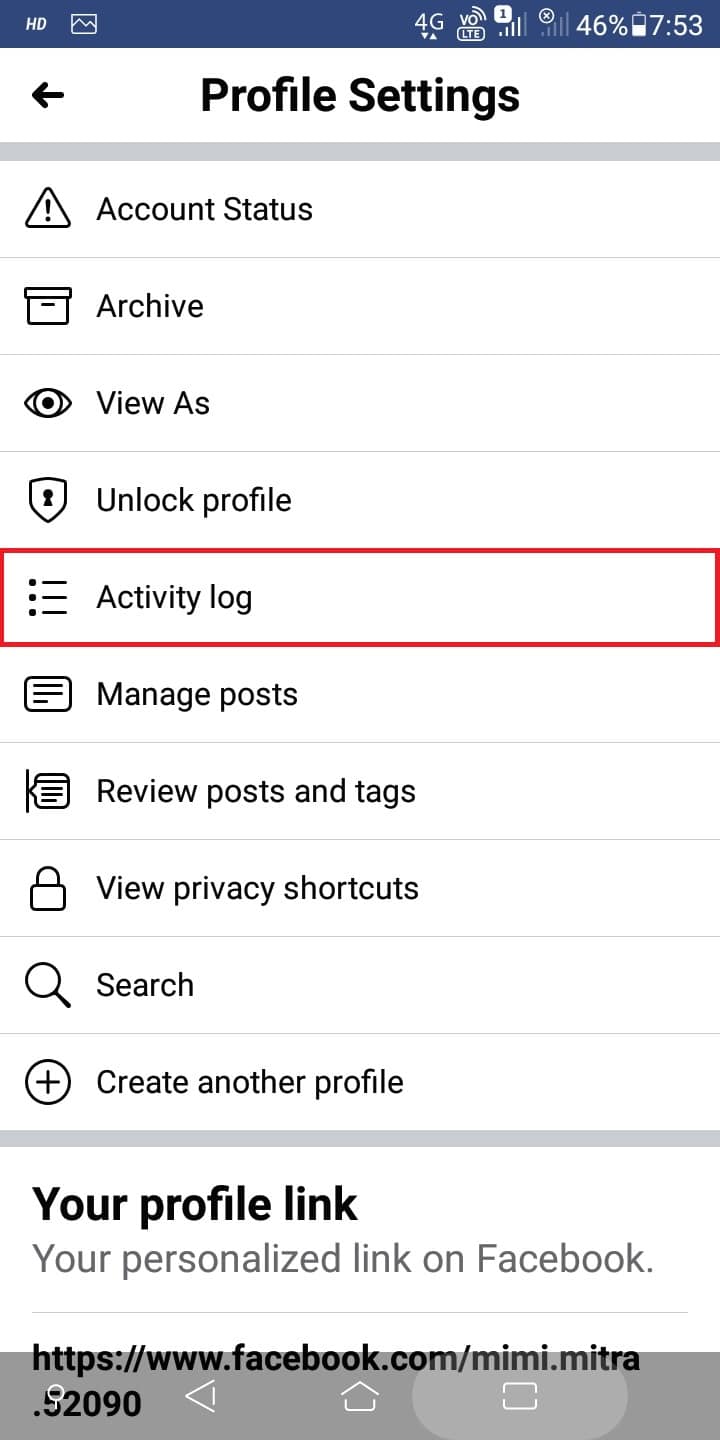
4. Tryck på Aktivitet du är taggad i.
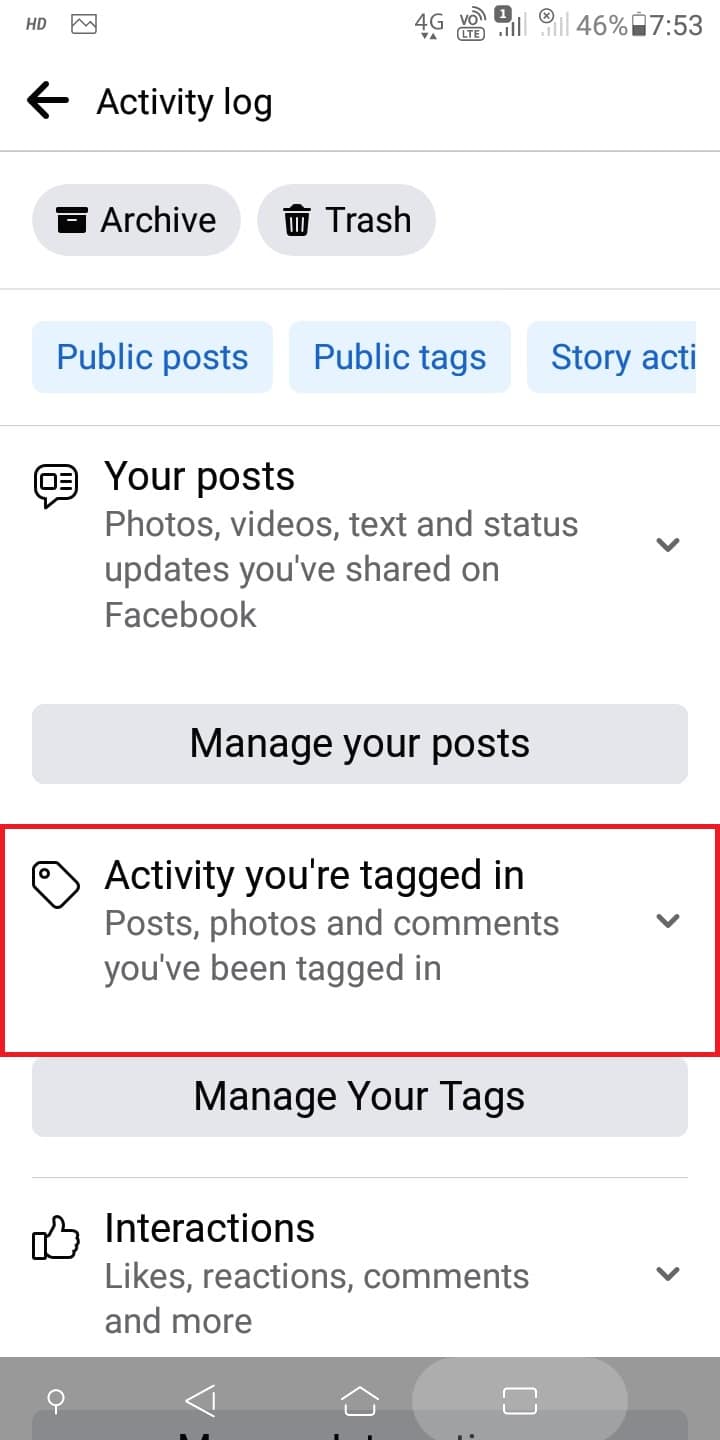
5. Tryck på Foton du är taggad i.
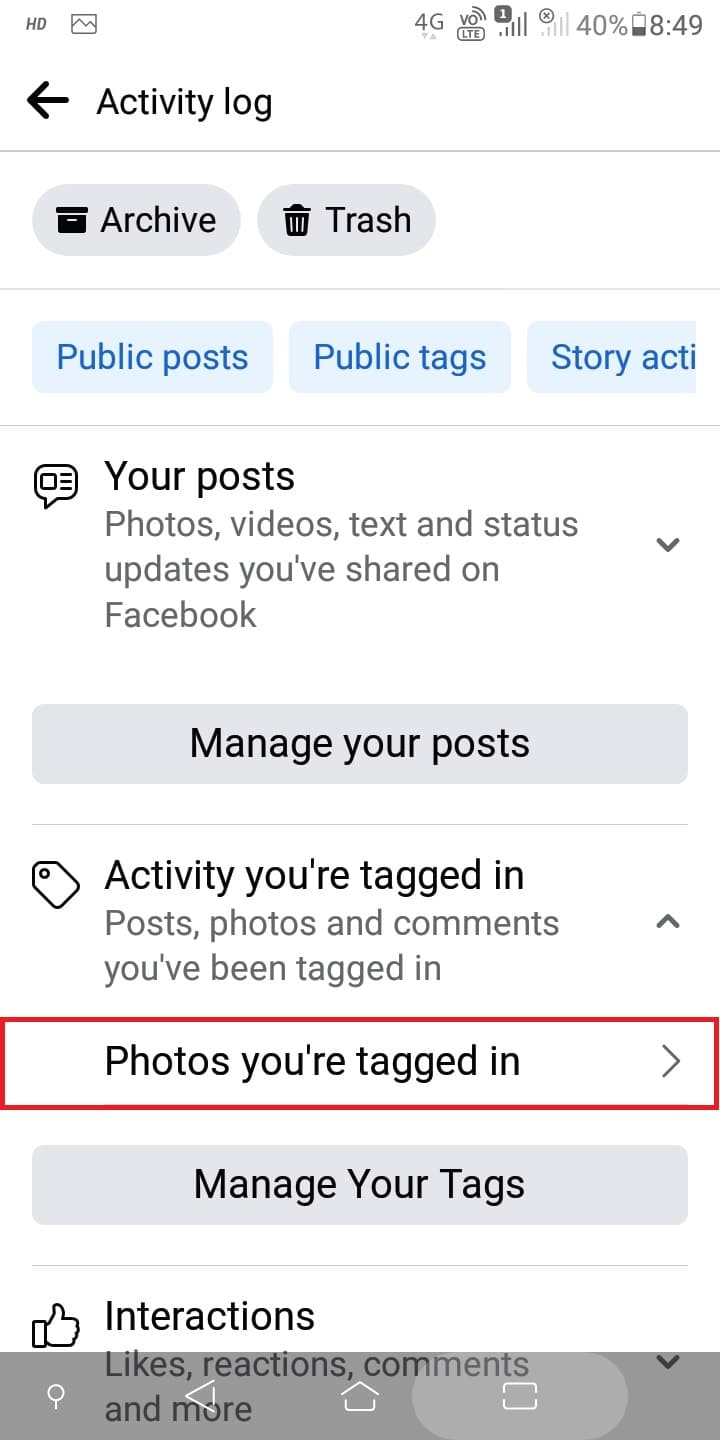
Det är allt! Du kan nu se alla dina taggade foton. Din tagg kommer därför att tas bort och inlägget kommer inte längre att synas i dina taggade bilder.
Hur kan du radera allt på din Facebook?
Hur hälsosamt det än låter så är det verkligen möjligt att radera allt på ditt Facebook-konto. Och för det måste du ta bort ditt Facebook-konto. Låt oss se hur man gör det.
1. Öppna Facebook hemsida via din webbläsare och logga in på önskat FB-konto.
2. Klicka på nedåtpilen i det övre högra hörnet av skärmen.
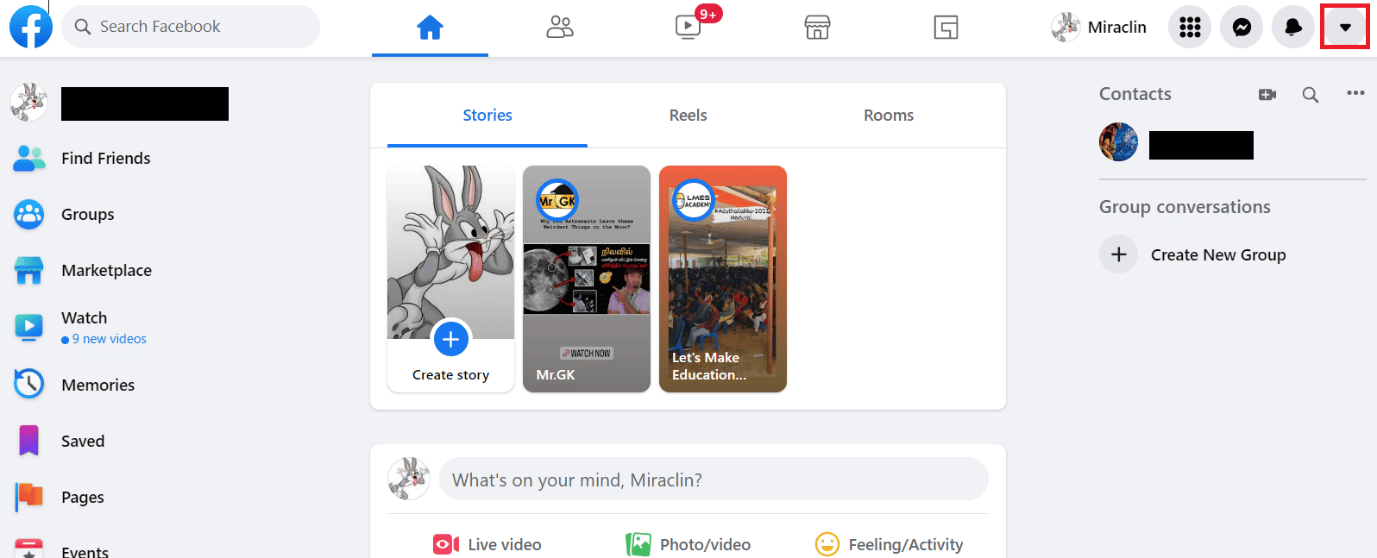
3. Klicka sedan på Inställningar och sekretess.
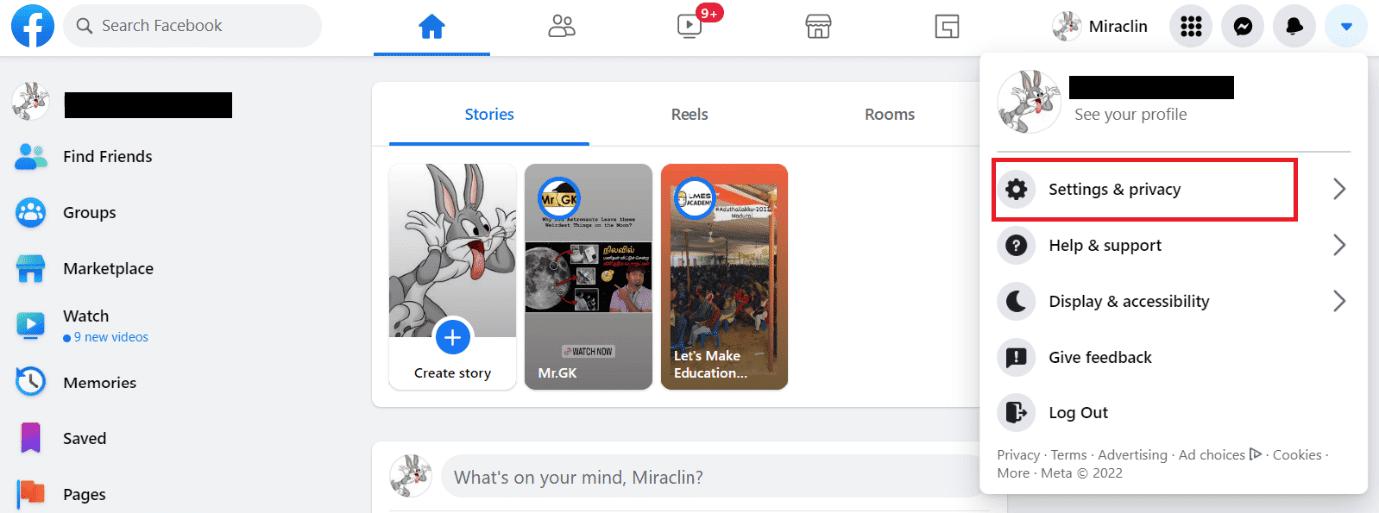
4. Välj Inställningar.
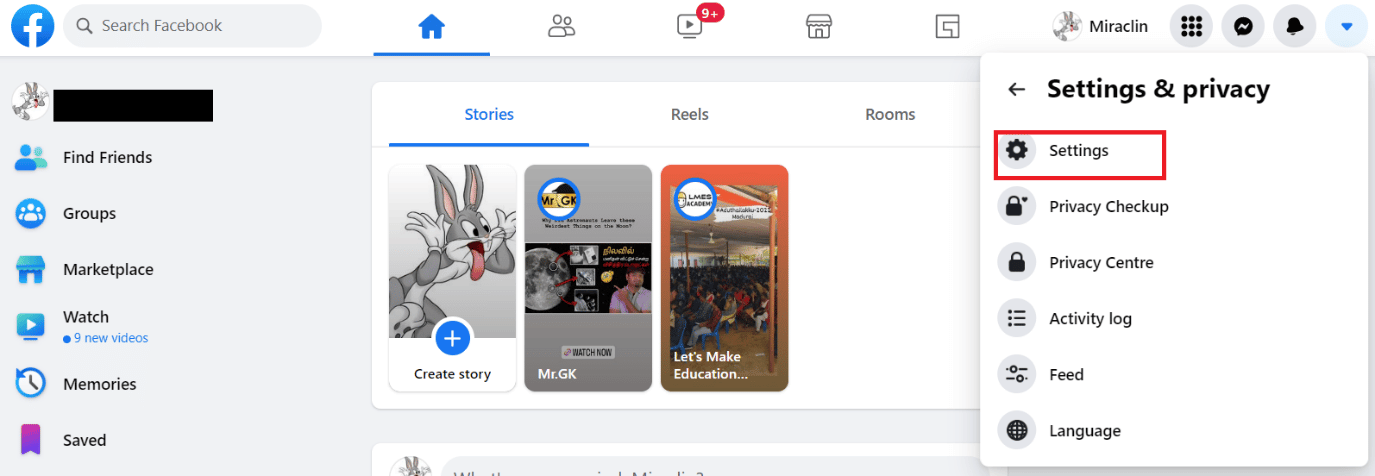
5. Klicka sedan på alternativet Din Facebook-information från den vänstra rutan.
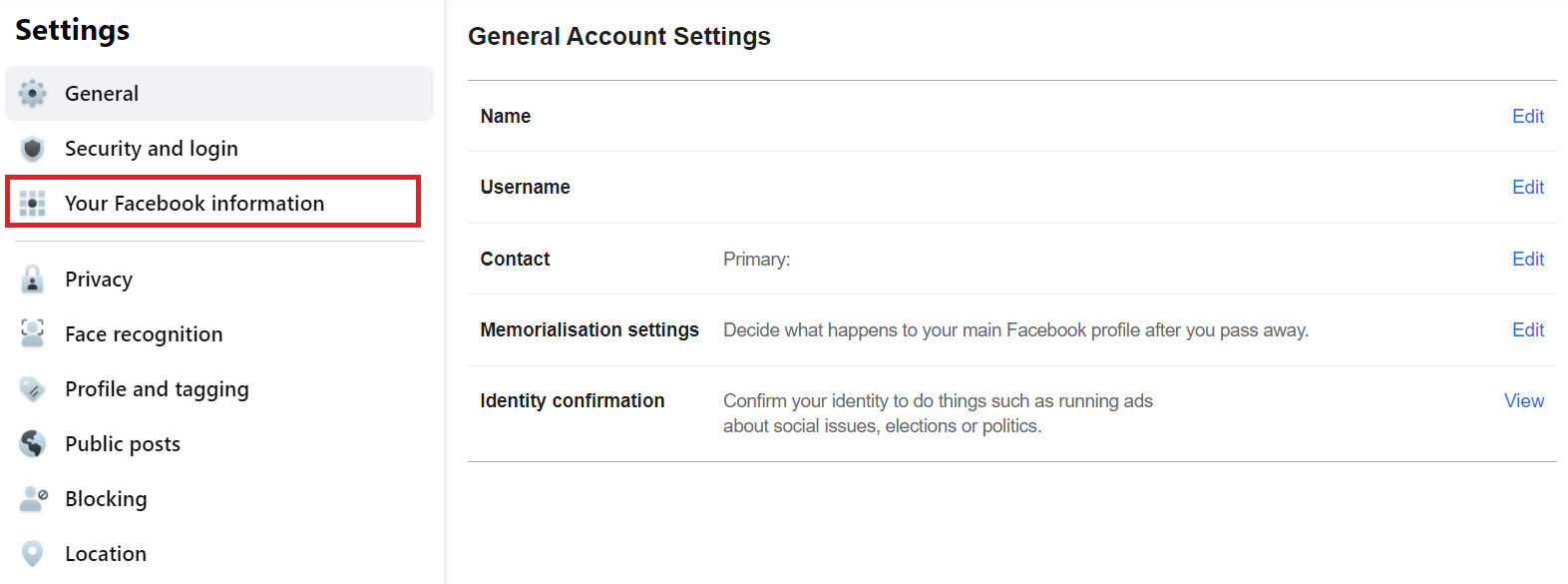
6. Klicka på Visa bredvid alternativet Inaktivering och radering.
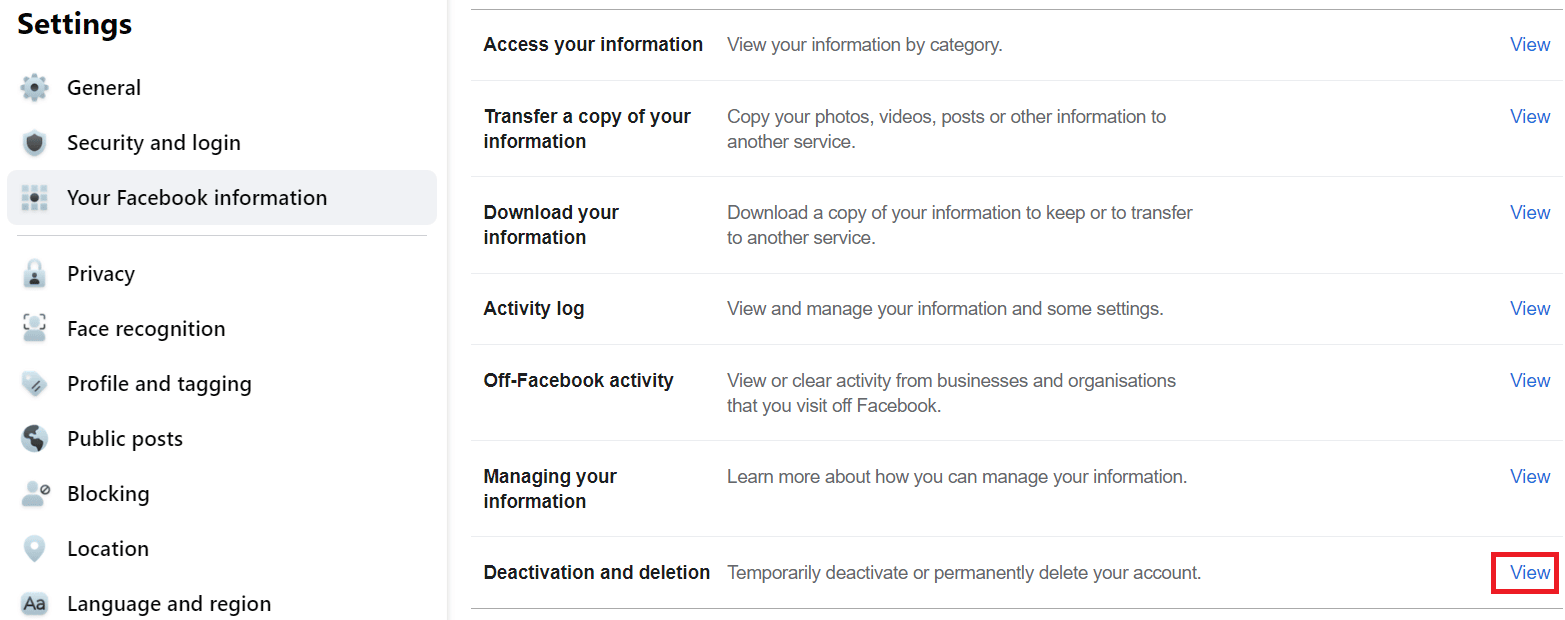
7. Välj alternativknappen Ta bort konto och klicka på Fortsätt till borttagning av konto.
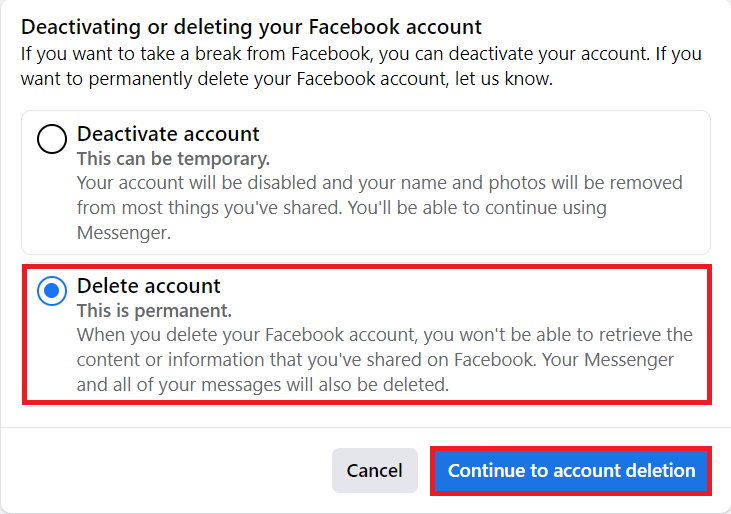
8. Klicka på Ta bort konto.
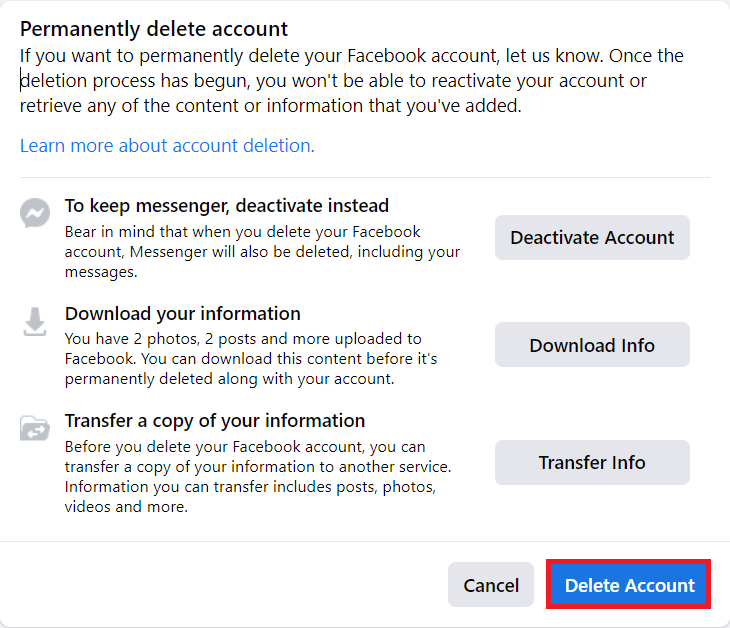
9. Ange lösenordet och klicka på Fortsätt.
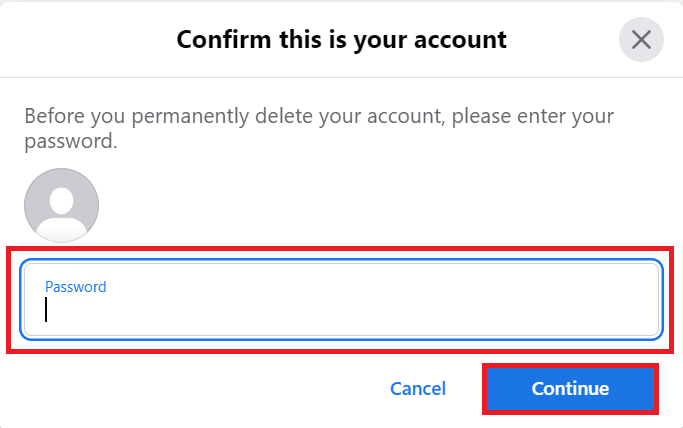
10. Återigen, klicka på Ta bort konto i popup-fönstret.
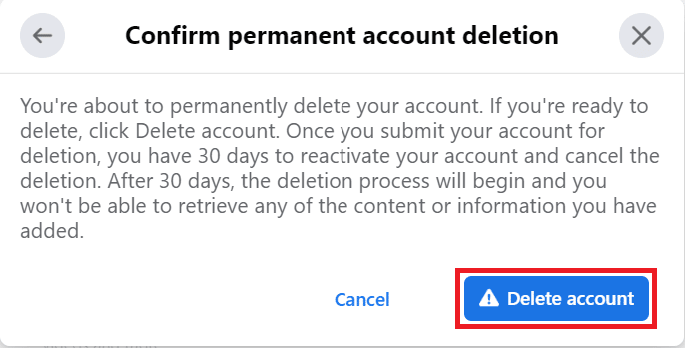
Hur tar man bort alla dina Facebook-bilder?
Du kan radera alla dina inlägg på en gång men du kan inte ta bort din Facebook på en gång, du kommer att göra det individuellt.
1. Starta Facebook på din enhet och tryck på hamburgerikonen.
2. Tryck på ditt profilnamn.
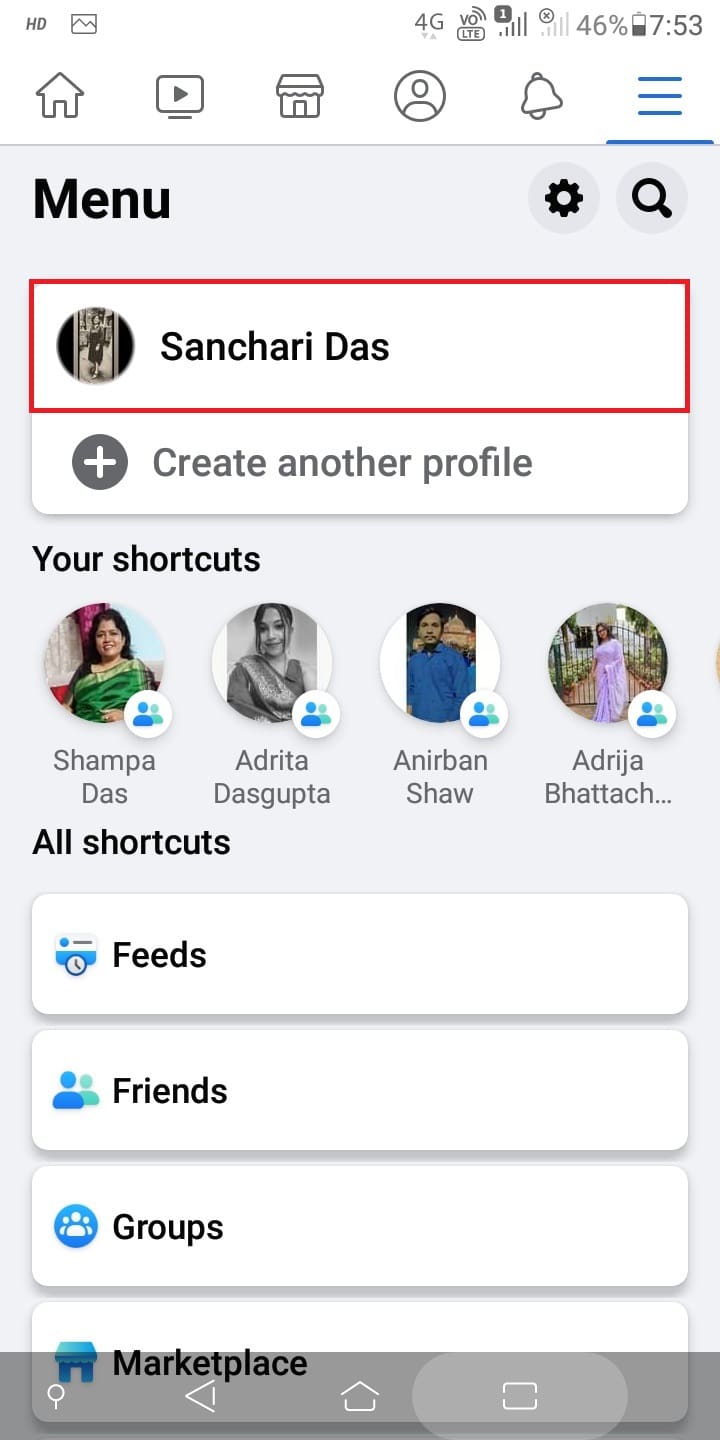
3. Klicka på flikarna Foton > Uppladdningar.
4. Klicka på önskat foto som du vill ta bort från din profil.
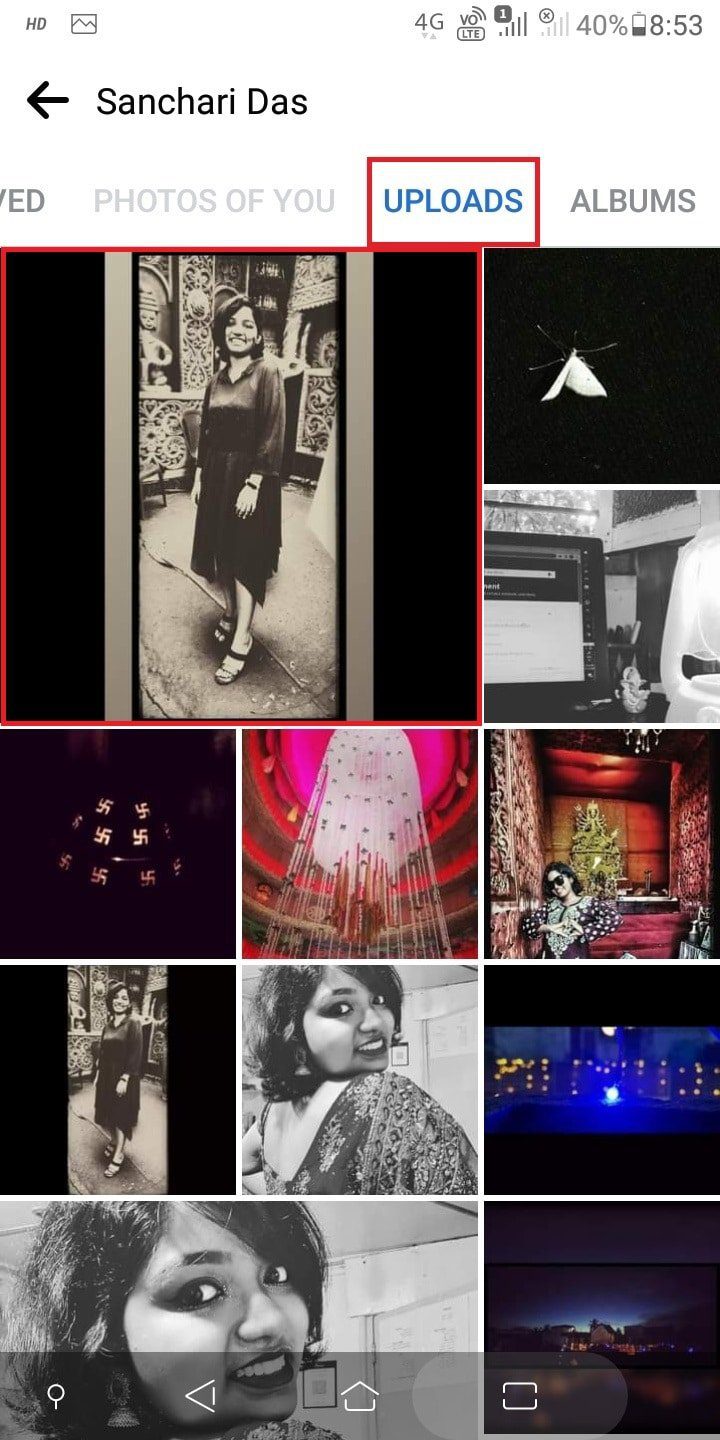
5. Klicka på den treprickade ikonen uppe till höger på skärmen.
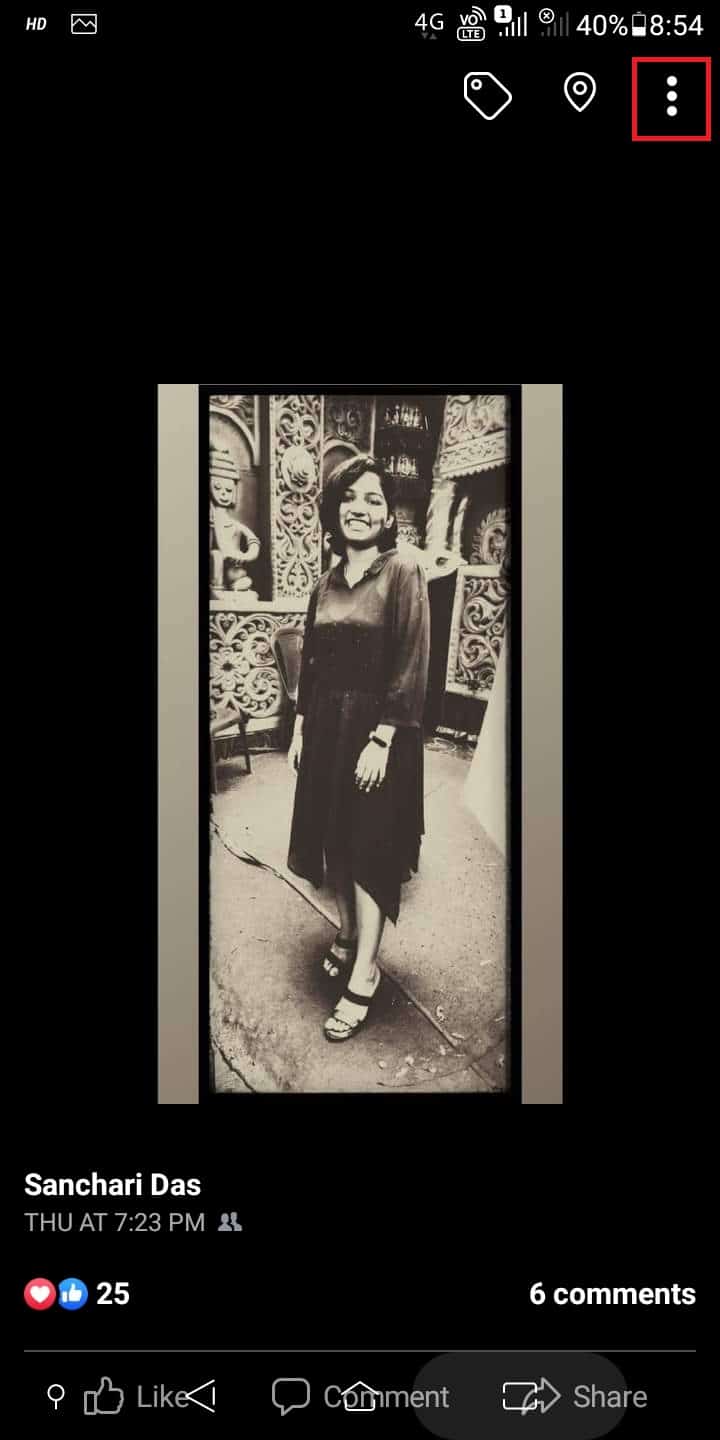
6. Tryck på Ta bort foto för att ta bort fotot.
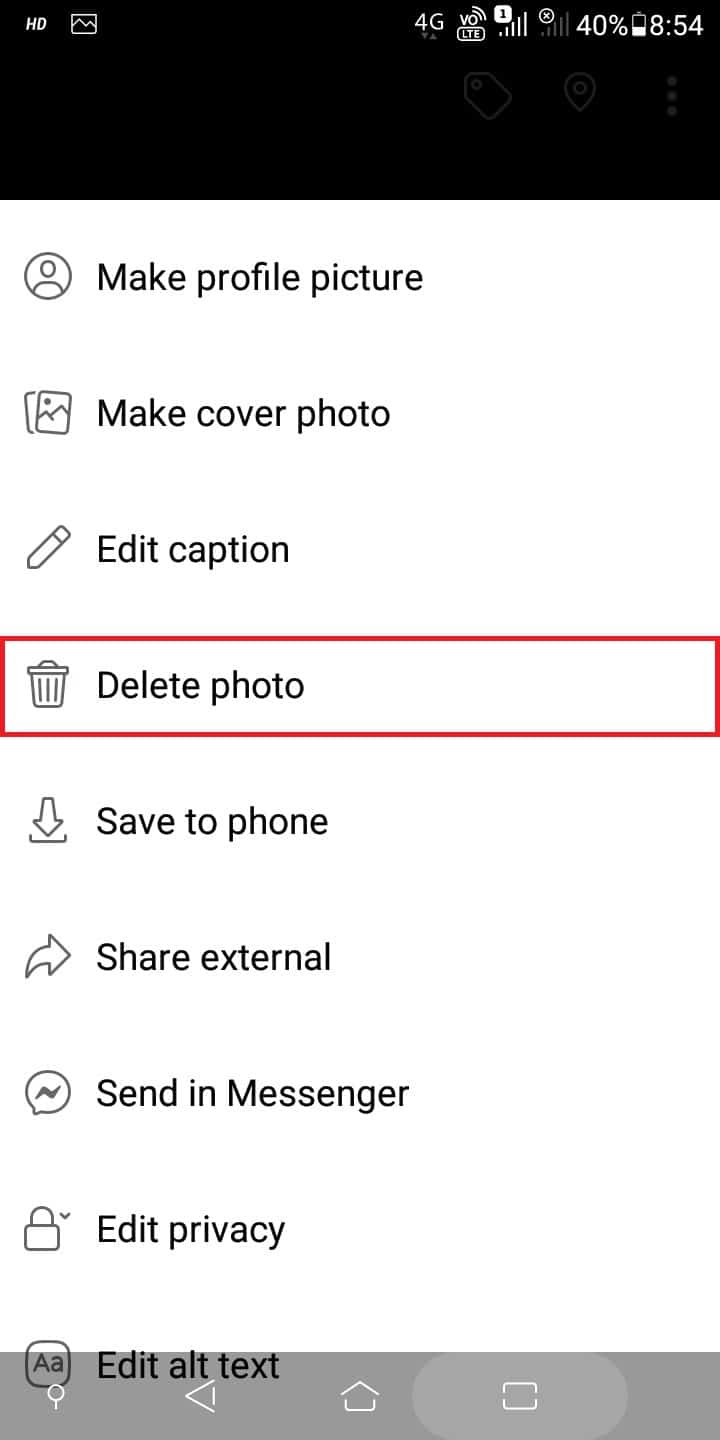
7. Klicka på DELETE igen från popup-fönstret för att bekräfta raderingen.
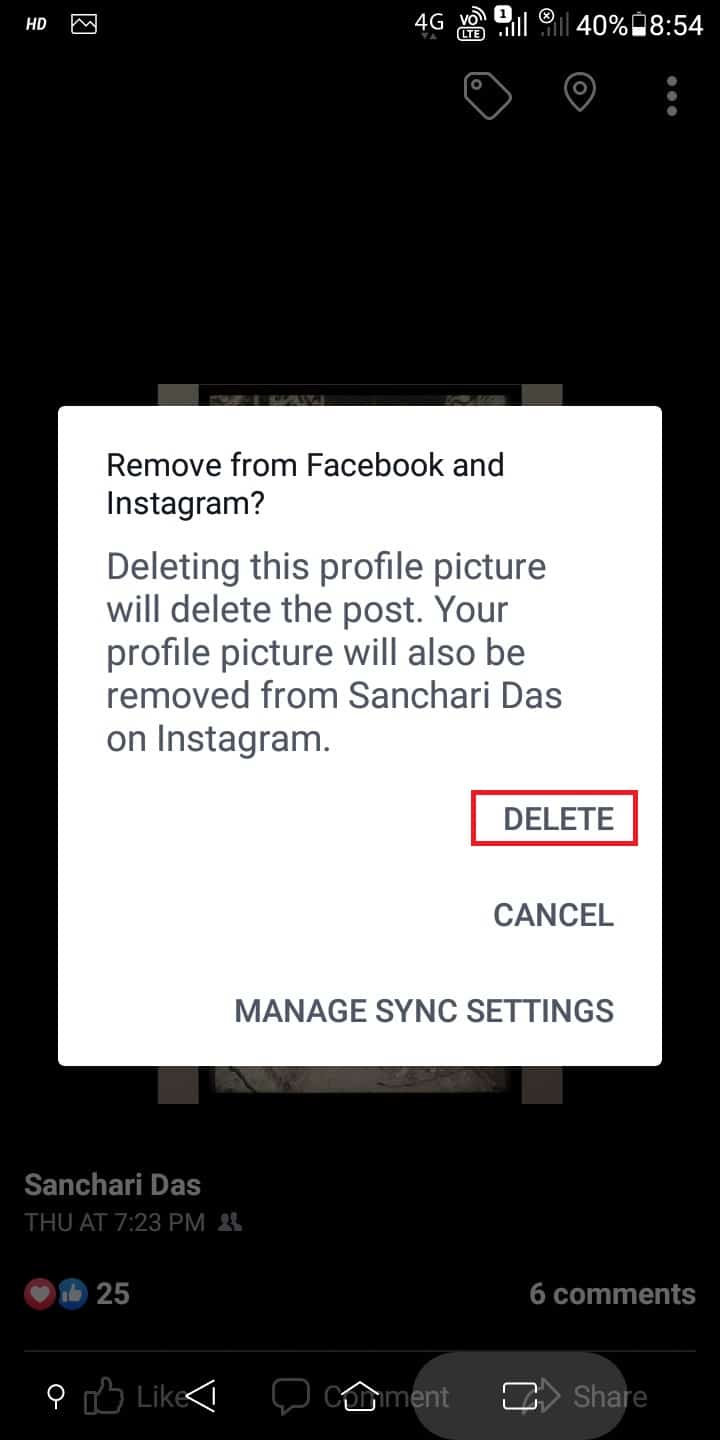
Upprepa stegen för att radera alla dina foton på Facebook från din mobiltelefon.
Varför kan du inte ta bort gamla foton på Facebook?
Några av anledningarna till att du inte kan ta bort ditt gamla foto på Facebook är:
- Ogiltiga kontouppgifter
- Instabil eller ingen internetanslutning
- Försöker ta bort taggat foto
- Försöker ta bort fotot som ingår i ett album eller en grupp
Läs rubriken ovan för att lära dig hur du tar bort alla dina Facebook-bilder.
Hur ser du dolda inlägg på Facebook?
Följ stegen nedan för att se dolda inlägg på Facebook.
1. Öppna Facebook-appen på din telefon.
2. Tryck på hamburgerikonen > profilnamn > ikon med tre prickar > Aktivitetslogg.
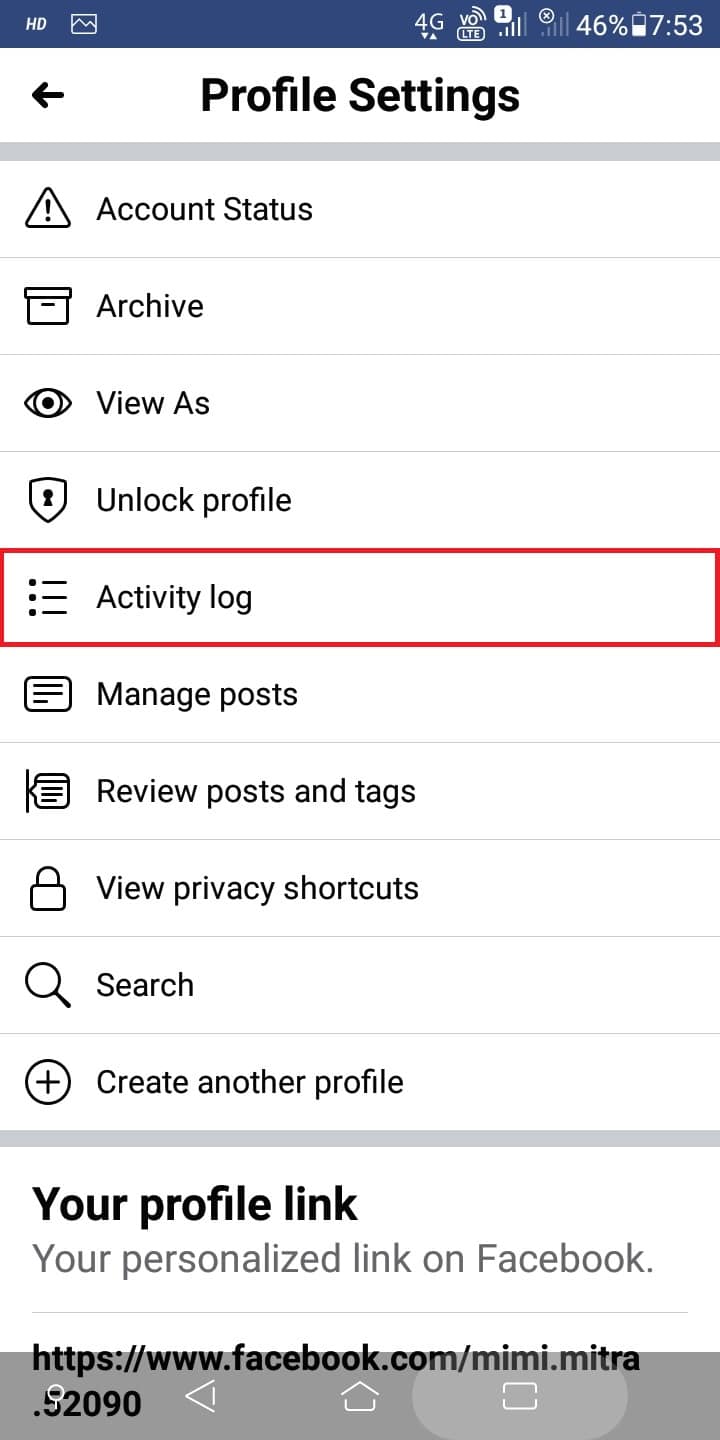
3. Svep nedåt för att trycka på Loggade åtgärder och andra aktiviteter.
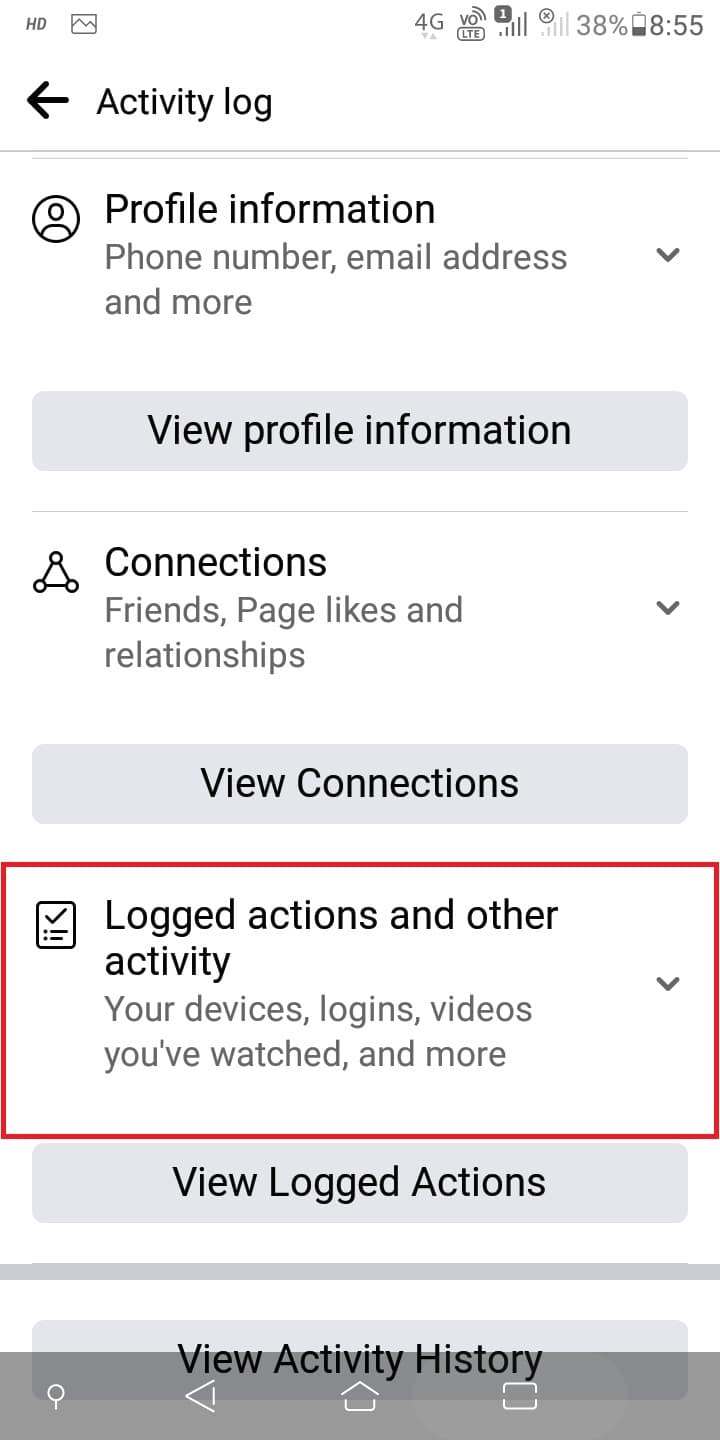
4. Tryck på Dolt från profil för att se dolda inlägg på Facebook.
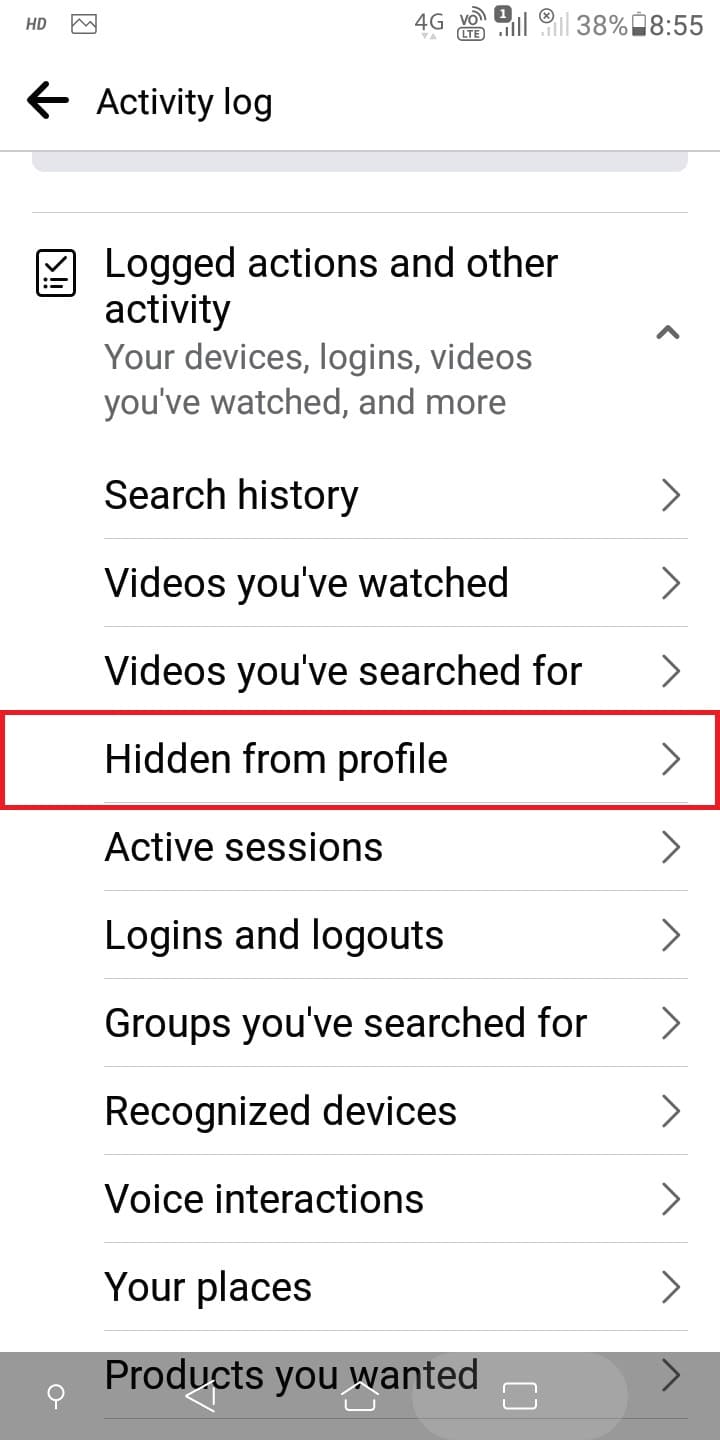
Kan du ta bort alla dina Facebook-inlägg på en gång?
Nej. Efter att ha läst hur du tar bort allt på din Facebook kommer du att inse att du inte kan ta bort alla dina Facebook-inlägg på en gång. Facebook har specifika grupper där inläggen lagras som standard beroende på typen av inlägg och hur vi lägger upp det.
Hur blir du av med alla dina Facebook-vänner?
Du kan inte bli av med alla dina Facebook-vänner. Men du kan säkert välja vilka vänner du vill behålla. Facebook har alternativ som gör den här processen enkel. Du måste logga in på ditt Facebook-konto via skrivbordet för att utföra stegen.
1. Logga in på ditt konto från Facebook inloggning sida med dina kontouppgifter.
2. Klicka på ditt profilnamn > Vänner.
3. Välj sedan önskade vänner enligt grupperna, som födelsedagar, college, etc.
4. Klicka på den tre-prickade ikonen bredvid önskad väns profil som du inte vill behålla i din vänlista.
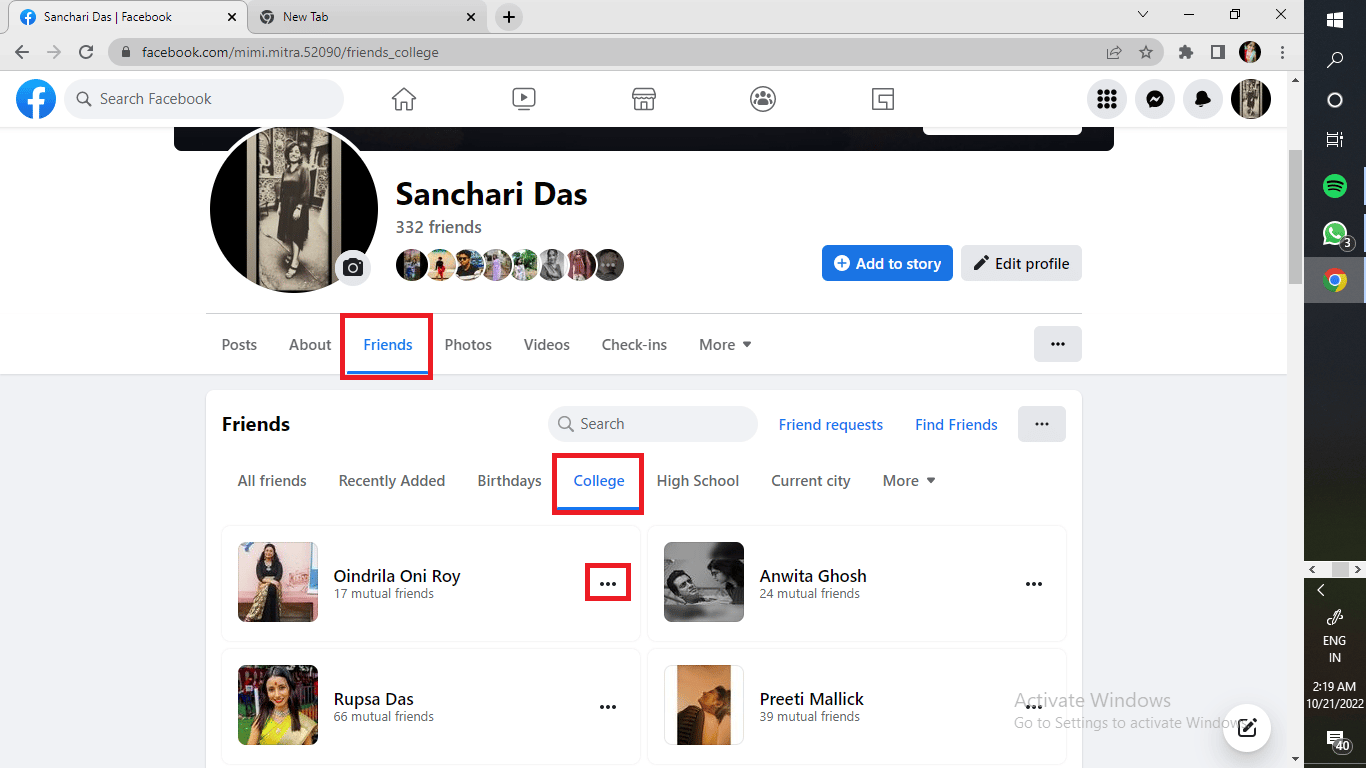
5. Klicka på antingen Unfriend eller Unfollow för att ta bort dem från din vänlista.
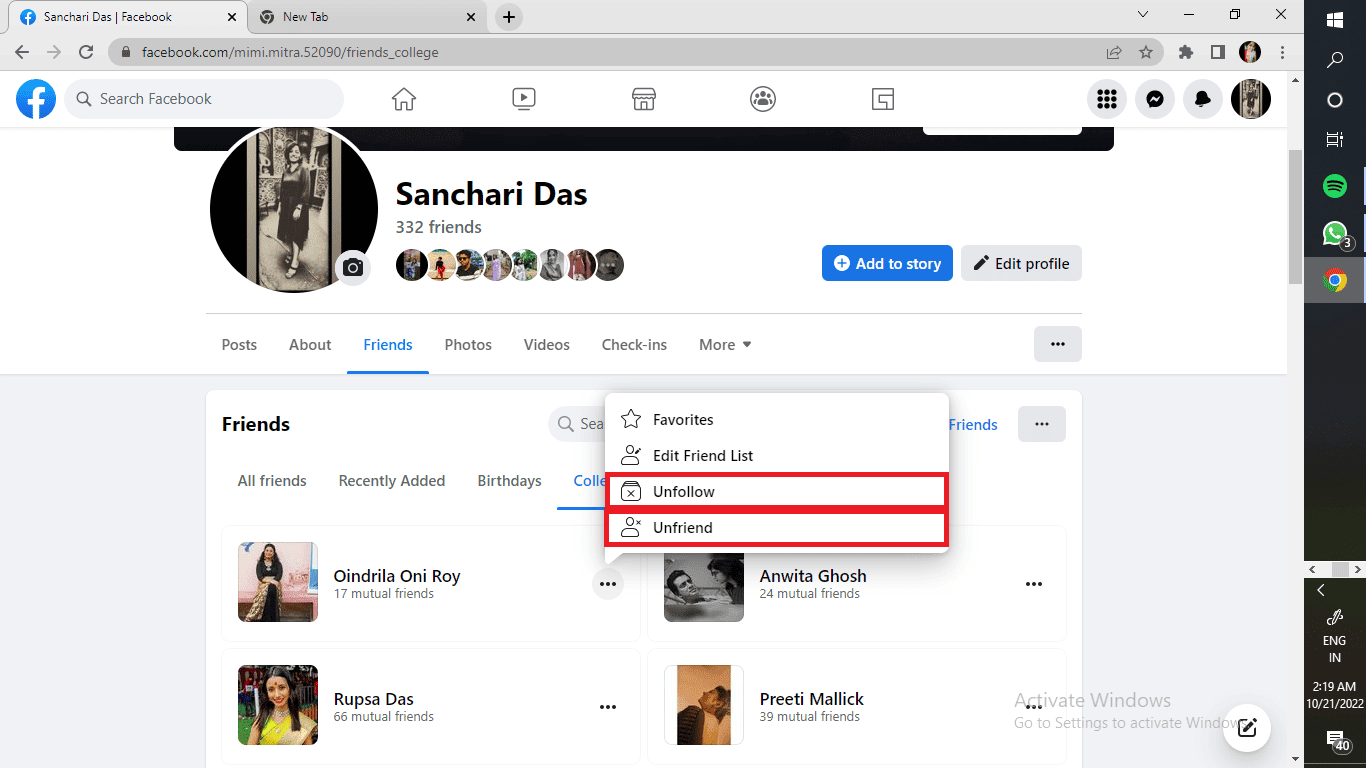
Följ dessa steg och på nolltid kommer du att kunna bli av med alla dina Facebook-vänner som du inte behöver ha kvar i ditt liv just nu. Du vet, vänner offline betyder också!
***
Vi hoppas att du har lärt dig hur du tar bort alla dina Facebook-bilder. Kontakta oss gärna med dina frågor och förslag via kommentarsfältet nedan. Låt oss också veta vilket ämne du vill lära dig om i vår nästa artikel.